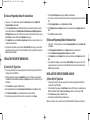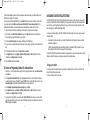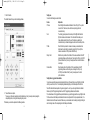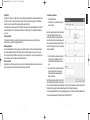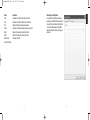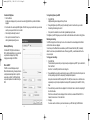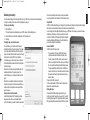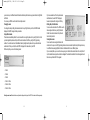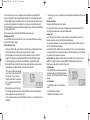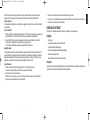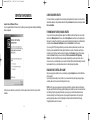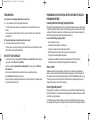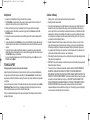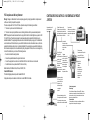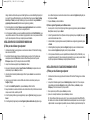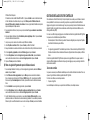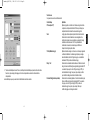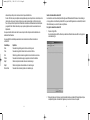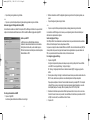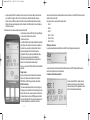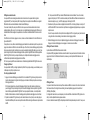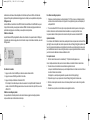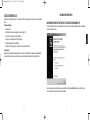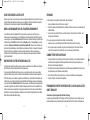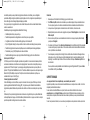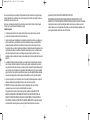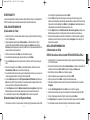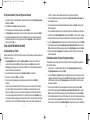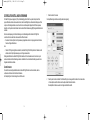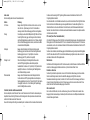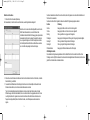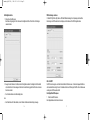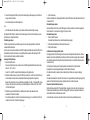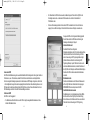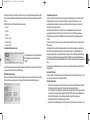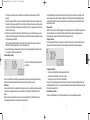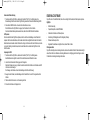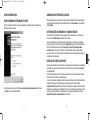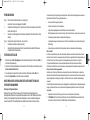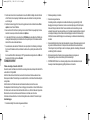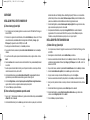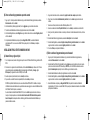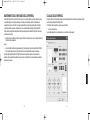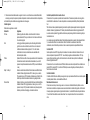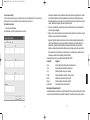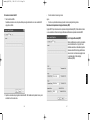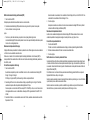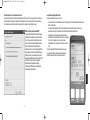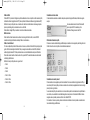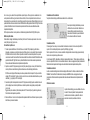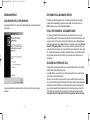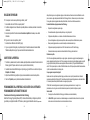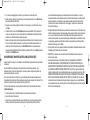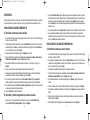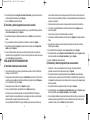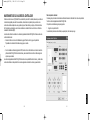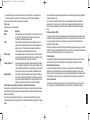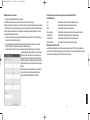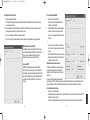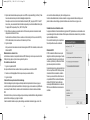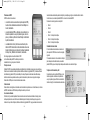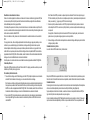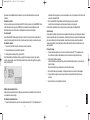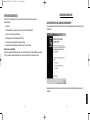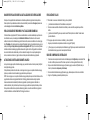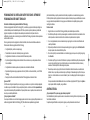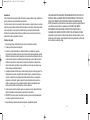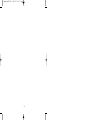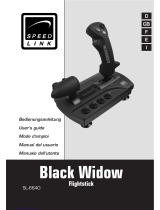Saitek X52 FLIGHT CONTROL SYSTEM Manual de usuario
- Categoría
- Controles de juego
- Tipo
- Manual de usuario
Este manual también es adecuado para
La página se está cargando...
La página se está cargando...
La página se está cargando...
La página se está cargando...
La página se está cargando...
La página se está cargando...
La página se está cargando...
La página se está cargando...
La página se está cargando...
La página se está cargando...
La página se está cargando...
La página se está cargando...
La página se está cargando...
La página se está cargando...
La página se está cargando...
La página se está cargando...
La página se está cargando...
La página se está cargando...
La página se está cargando...
La página se está cargando...
La página se está cargando...
La página se está cargando...
La página se está cargando...
La página se está cargando...
La página se está cargando...
La página se está cargando...
La página se está cargando...
La página se está cargando...
La página se está cargando...
La página se está cargando...
La página se está cargando...
La página se está cargando...
La página se está cargando...
La página se está cargando...
La página se está cargando...
La página se está cargando...
La página se está cargando...
La página se está cargando...
La página se está cargando...
La página se está cargando...
La página se está cargando...
La página se está cargando...
La página se está cargando...
La página se está cargando...
La página se está cargando...
La página se está cargando...
La página se está cargando...
La página se está cargando...
La página se está cargando...
La página se está cargando...
La página se está cargando...
La página se está cargando...
La página se está cargando...
La página se está cargando...
La página se está cargando...
La página se está cargando...
La página se está cargando...
La página se está cargando...
La página se está cargando...
La página se está cargando...
La página se está cargando...

ESPA„OL
125
PALANCA DE GASES
2 botones disparadores
Colocados convenientemente
en el cabezal de la palanca de
gases para un acceso
instant‡neo en medio de la
batalla.
Control de palanca de gases progresivo
Acci—n extra suave con ajuste de tensi—n met‡lica y retenes
para programaci—n de marcha lenta (0-20%) y postquemador
(80-100%).
Controlador de rat—n,
que tambiŽn puede
funcionar como un
interruptor de
sombrerete.
Interruptor de sombrerete de 8
v’as
Seleccione entre varias
perspectivas de visualizaci—n y
asigne comandos de uso
frecuente.
Dos giratorios proporcionan ejes
para los valores de cabeceo,
equilibrado y derrape
Bot—n de embrague (I)
Inicia el "modo seguro" para
permitir la selecci—n de perfil en
vuelo o para visualizar la
funcionalidad del bot—n en el
visualizador multifuncional sin
activar los comandos.
El mando deslizante de pulgar de acci—n
suave proporciona ejes para los valores
de cabeceo, equilibrado y derrape o
visualizaci—n ampliada/reducida.
Rueda de desplazamiento:
situada en la parte trasera de la
palanca de gases para
activaci—n con el dedo ’ndice:
incluye un bot—n incorporado.
Bot—n izquierdo del
rat—n.
La pantalla de visualizaci—n multifuncional indica:
Estado de modo y de cambio
El estado de modo se determina mediante el selector de modos del
cabezal de la palanca.
çrea de texto definido por el usuario
- indica el nombre del comando asignado al bot—n cuando Žste se activa.
- suministra el nombre del perfil en uso y activa la selecci—n de perfil en
vuelo. El perfil tambiŽn se puede cambiar durante el juego pulsando el
bot—n de embrague y desplaz‡ndose por los perfiles disponibles
moviendo el interruptor de sombrerete de punto de mira hacia arriba y
abajo. Mueva el mismo bot—n hacia la izquierda para despejar el perfil
actual o hacia la derecha para activar el perfil.
Visualizaciones horarias varias
Zona horaria (establezca las horas de origen y destino locales en el
panel de control)
D’a/mes/hora formateables
Cron—metro para el tiempo de combate
SISTEMA DE CONTROL DE VUELO SAITEK X52: PERSPECTIVA GENERAL
JOYSTICK
Al interruptor met‡lico
para el me–ique de
tacto fresco se le
puede asignar
funcionalidad de
cambio para doblar
los comandos
programables.
Ajuste de 5 posiciones para
adaptarse a todos los
tama–os de mano.
Disparador met‡lico de 2 fases
Destruya al enemigo con la ayuda de un
disparador preciso y duradero con un
tacto fresco. Se pueden programar dos
fases con funciones de disparo
independientes.
Mango de torsi—n de tim—n 3D en el
joystick para un control preciso del tim—n y
que incluye un mecanismo de enclave de
tim—n integrado.
3 interruptores de palanca
Accionados por resorte y
convenientemente situados en la
base para 6 comandos de vuelo
extra programables.
Mecanismo de centrado de precisi—n
La tecnolog’a de no-contacto en los ejes X e
Y y la fuerza de resorte constante reducen el
juego libre, mejoran el control y aumentan la
duraci—n.
3 botones de disparo
Botones con luz posterior
convenientemente situados
en el cabezal del joystick
para un acceso
instant‡neo en medio de la
batalla.
Lanzamisiles
Levante la cubierta de
seguridad accionada por
resorte para activar el
lanzamisiles.
2 interruptores de
sombrerete de 8 v’as:1
predefinido como punto
de mira; seleccione
entre varias
perspectivas de mira y
asigne comandos de
uso frecuente.
Caracter’sticas generales
Iluminaci—n posterior
Botones iluminados y visualizaci—n multifuncional: ideal para
entornos poco iluminados, garantizado para resaltar. Ajuste el brillo
a travŽs del panel de control de Windows.
Piezas met‡licas
Construcci—n parcialmente met‡lica para mayor duraci—n y
m‡xima comodidad durante juegos prolongados.
Conmutador selector de modo
Un conmutador giratorio de 3
posiciones con tres estados LED
para indicar el modo de
programaci—n.
124
X52 manual(ok)(24/11/04) 2004.12.22 9:05 PM Page 124

2 En la pantalla de Software Setup haga clic en Next y siga las instrucciones de pantalla. En esta fase se le pedir‡
instalar prestaciones como el Rat—n m‡gico de Saitek y el Teclado m‡gico de Saitek (esto es lo que XP denomina
los diferentes elementos del controlador de Saitek). Prosiga haciendo clic en Siguiente, Continuar de cualquier
manera y Finalizar para aceptar la instalaci—n hasta que aparezca la pantalla de El software de programaci—n se ha
instalado con Žxito.
3 En la ventana de registro seleccionar registrase ahora y siga las instrucciones en pantalla. O registrese mas tarde.
4 Una vez completada la instalaci—n, dispone de la opci—n de Ejecutar el editor de perfiles, que le aportar‡ una
visualizaci—n del entorno de programaci—n 3D. Si no desea ver el editor de perfiles en este momento, s—lo tiene que
hacer clic en Finalizar para completar la instalaci—n.
INSTALACIîN PARA LOS USUARIOS DE WINDOWS¨ 2000
A) Controladores solamente para usuarios normales
1 Con el ordenador enchufado, cierre cualquier programa que estŽ en ejecuci—n e inserte el CD de Smart Technology
de Saitek en la unidad de CD-ROM.
2 Cuando aparezca la pantalla de introducci—n, haga clic en Instalar software para continuar. Si el CD no comienza
autom‡ticamente, seleccione Inicio en la barra de tareas de Windows¨ y luego Ejecutar y teclee D:\Setup.exe (en
que D: es la unidad de CD) y haga clic en Aceptar.
3 Cuando aparezca la pantalla de Bienvenido haga clic en Siguiente para continuar.
4 Tras leer la Declaraci—n de limitaci—n de responsabilidad, seleccione Acepto las condiciones de la Declaraci—n
de limitaci—n de responsabilidad y haga clic en Siguiente para proseguir.
5 En la pantalla de Instalaci—n de controlador de dispositivo haga clic en Siguiente y siga las instrucciones de
pantalla.
6 Cuando se le indique, enchufe el conector USB del controlador en el ordenador y luego haga clic en Configurar.
7 Cuando aparezca la pantalla de Propiedades del controlador haga clic en Siguiente para visualizar la pantalla de
Prueba.
8 Ahora pruebe todos los botones y mandos del controlador para comprobar que funcionen bien. Cuando haya
finalizado, haga clic en Aceptar.
9 En la pantalla de Software de programaci—n seleccione Usuario normal y haga clic en Siguiente.
127
ESPA„OL
CîMO EMPEZAR
Para que este producto funcione correctamente se ruega instalar los controladores del CD suministrado con el producto.
Los efectos de fuerza de este joystick no funcionar‡n a no ser que se hayan instalado los controladores correctos.
INSTALACIîN PARA USUARIOS DE WINDOWS¨ XP
A) Controladores solamente para usuarios normales
1 Con el ordenador enchufado, cierre cualquier programa que estŽ en ejecuci—n e inserte el CD de Smart Technology
de Saitek en la unidad de CD-ROM.
2 Cuando aparezca la pantalla de introducci—n, haga clic en Instalar software para continuar. Si el CD no comienza
autom‡ticamente, seleccione Inicio en la barra de tareas de Windows¨ y luego Ejecutar y teclee D:\Setup.exe (en
que D: es la unidad de CD) y haga clic en Aceptar.
3 Cuando aparezca la pantalla de Bienvenido haga clic en Siguiente para continuar.
4 Tras leer la Declaraci—n de limitaci—n de responsabilidad, seleccione Acepto las condiciones de la Declaraci—n
de limitaci—n de responsabilidad y haga clic en Siguiente para proseguir.
5 En la pantalla de Configuraci—n de controlador, enchufe el controlador, si no lo ha hecho ya, y haga clic en
Siguiente.
6 Pulsar en continuar en las dos siguientes pantallas. Pulsar siguiente para probar el stick.
7 Cuando aparezca la pantalla de Controlador Saitek, pruebe todos los botones y mandos del controlador para
comprobar que funcionen bien. Cuando haya finalizado, haga clic en Aceptar.
8 En la ventana de configuraci—n del software seleccionar No instalar el software SST y pulsar siguiente. El
software de programaci—n se puede instalar posteriormente siguiendo las instrucciones (B) de m‡s adelante.
9 En la pantalla de Registro seleccione Marcar esta casilla para registrar ahora y siga las instrucciones de pantalla
o puede elegir seleccionar esta opci—n posteriormente.
10 Haga clic en Finalizar para completar la instalaci—n.
B) Controladores y software de programaci—n para usuarios avanzados
1 Siga los puntos 1 - 7 del proceso de instalaci—n de la secci—n A) y luego, en la pantalla Software Setup ,
seleccione Install the SST Programming Software y haga clic en Siguiente.
126
X52 manual(ok)(24/11/04) 2004.12.22 9:05 PM Page 126

reinicie el ordenador cuando as’ se le solicite. Asegœrese de dejar el CD de Saitek en la unidad cuando reinicie el
sistema. Una vez que se haya instalado este software, se le llevar‡ autom‡ticamente al proceso de instalaci—n para
proseguir en el paso siguiente.
5 Siga las instrucciones de pantalla y, cuando as’ se indique, seleccione S’, quiero reiniciar mi ordenador ahora.
6 Tras el reinicio, en la pantalla de Instalaci—n de controlador de dispositivos haga clic en Siguiente y siga las
instrucciones de pantalla.
7 Cuando se le pida, enchufe el conector USB del controlador en su ordenador.
8 Cuando aparezca la pantalla de Propiedades del controlador, haga clic en Siguiente para visualizar la pantalla de
Prueba.
9 Ahora pruebe todos los botones y mandos del controlador para comprobar que funcionen bien. Cuando haya
finalizado, haga clic en Aceptar.
10 En la pantalla de Software de programaci—n, seleccione Usuario normal y haga clic en Siguiente.
11 En la pantalla de Registro, seleccione Registrar mi controlador Saitek en-l’nea, haga clic en Siguiente y siga las
instrucciones de pantalla o seleccione Registrar m‡s adelante y haga clic en Siguiente.
12 Haga clic en Finalizar para completar la instalaci—n.
B) Controladores y software de programaci—n para usuarios avanzados
1 Siga los puntos 1 - 9 del proceso de instalaci—n de la secci—n A) y luego, en la pantalla de Software de
programaci—n, seleccione la ficha de Usuario avanzado y haga clic en Siguiente.
2 En la pantalla de Impulsores de controlador programables, haga clic en Actualizar y siga las instrucciones de
pantalla. En este punto se le pedir‡ que inserte el CD de Windows¨; no obstante, NO lo haga, simplemente haga
clic en Aceptar. En la pantalla siguiente, teclee C:\windows\system tras el mensaje, haga clic en Aceptar y siga las
instrucciones de pantalla.
3 En la pantalla de El software de programaci—n se instal— con Žxito haga clic en Siguiente.
4 En la pantalla de Registro, seleccione Registrar mi controlador Saitek en-l’nea, haga clic en Siguiente y siga las
instrucciones de pantalla o seleccione Registrar m‡s adelante y haga clic en Siguiente.
5 Una vez completada la instalaci—n, dispone de la opci—n de Ejecutar el Editor de perfiles, que le proporcionar‡ una
visualizaci—n del entorno de programaci—n 3D. Si no quiere ver el Editor de perfiles en este momento, s—lo tiene
que desmarcar la casilla y hacer clic en Finalizar para completar la instalaci—n.
129
ESPA„OL
10 En la pantalla de Registro seleccione Registrar mi controlador Saitek en-l’nea y siga las instrucciones de l’nea o
seleccione Registrarse m‡s adelante y haga clic en Siguiente.
11 Haga clic en Finalizar para completar la instalaci—n.
B) Controladores y software de programaci—n para usuarios avanzados
1 Siga los puntos 1 - 8 del proceso de instalaci—n de la secci—n A) y luego, en la pantalla Software de programaci—n,
seleccione Usuario avanzado y haga clic en Siguiente.
2 En la pantalla de Impulsores de controladores programables haga clic en Actualizar y siga las instrucciones de
pantalla.
3 Luego, en la pantalla de El software de programaci—n se ha instalado con Žxito haga clic en Siguiente.
4 En la pantalla de Registro seleccione Registrar y siga las instrucciones de pantalla o seleccione Registrar m‡s
adelante y haga clic en Siguiente.
5 Una vez completada la instalaci—n, dispone de la opci—n de Ejecutar el editor de perfiles, que le aportar‡ una
visualizaci—n del entorno de programaci—n 3D. Si no desea ver el editor de perfiles en este momento, s—lo tiene que
hacer clic en Finalizar para completar la instalaci—n.
INSTALLAZIONE PER UTENTI DI WINDOWS¨ 98 Y ME
A) Controladores solamente para usuarios normales
1 Con el ordenador encendido, cerrar cualquier programa actualmente en ejecuci—n e insertar el CD Saitek Smart
Technology en la unidad de CD-ROM.
2 Cuando aparezca la pantalla de introducci—n, haga clic en Instalar software para continuar. Si el CD no comienza
autom‡ticamente, seleccione Inicio en la barra de tareas de Windows¨ y luego Ejecutar y teclee D:\Setup.exe (en
que D: es la unidad de CD) y haga clic en Aceptar.
3 Cuando aparezca la primera pantalla, hacer clic en Siguiente para proseguir.
4 Tras leer y aceptar la Declinaci—n de responsabilidad, hacer clic en Siguiente para proseguir.
Nota: Para que funcione su controlador, deber‡ tener como m’nimo Microsoft¨ DirectX¨ 8.1 instalado en el
ordenador. El instalador reconocer‡ autom‡ticamente si se precisa agregar este software y le permitir‡ instalarlo
directamente del CD que acompa–a al producto Saitek en caso necesario.
Si se le pide instalar Microsoft¨ DirectX¨ 8.1, haga clic en Instalar y siga las instrucciones de pantalla y luego
128
X52 manual(ok)(24/11/04) 2004.12.22 9:05 PM Page 128

Modo de probar el controlador
Puede asegurar que funcionen correctamente las diferentes funciones del controlador. Esto lo hace en la pesta–a de
Test de la ventana de propiedades de Saitek X52 Flight Stick.
Para probar los controladores siga los pasos siguientes:
1 Haga clic en la pesta–a de Test.
Se visualizan las prestaciones del controlador que puede probar, de la manera que sigue:
131
ESPA„OL
MANTENIMIENTO DE LOS VALORES DEL CONTROLADOR
El sistema de control de vuelo (FCS) Saitek X52 se suministra listo para utilizar. No obstante, deseamos que lo utilice de
la manera m‡s apropiada para usted. Consecuentemente, hemos incluido una prestaci—n para que cambie varios
valores de las unidades de palanca de vuelo y palanca de gases. Puede cambiar, por ejemplo, el brillo de los botones
LED, comprobar que la palanca de vuelo funcione correctamente o cambiar la forma de ver la fecha en el formato de
visualizaci—n multifuncional (MFD).
Los valores del controlador se cambian en la ventana de propiedades de Saitek X52 Flight Stick. Puede acceder a esta
ventana de dos maneras:
¥ Haciendo clic doble en el icono de Controladores de juego del Panel de control y luego en la pesta–a de
Propiedades de la ventana de Controladores de juego que se visualiza.
-o-
¥ Si se ha instalado el software de programaci—n SST, haciendo clic con el bot—n derecho en el icono de creaci—n de
perfiles de Saitek X52 Flight Stick de la barra de tareas y seleccionando Panel de control en la lista emergente de
opciones que se visualiza.
La ventana de propiedades de Saitek X52 Flight Stick consiste en cinco pesta–as diferentes. Puede ver y cambiar varios
valores del controlador en cada pesta–a. En las secciones siguientes se describen los valores que puede cambiar.
130
X52 manual(ok)(24/11/04) 2004.12.22 9:05 PM Page 130

Los cuadros numerados del panel de Interruptores de palanca se iluminan cuando pulsa los interruptores de palanca de
la unidad de la palanca de vuelo.
Los tres cuadros rojos del panel de Modos indican quŽ modo est‡ seleccionado actualmente. El cuadro superior
representa el modo 1, el mediano el modo 2 y el inferior el modo 3. Asegure que el conmutador selector de modos
funciona bien girando el conmutador para cambiar de modos. Se iluminar‡ el cuadro correspondiente del panel de
Modos.
Probar los puntos de mira [POVs]
Si se mueven los controles de punto de mira de la palanca de vuelo en las diferentes direcciones, se deber’an iluminar
las flechas de direcci—n correspondientes del panel POV. El POV 1 se utiliza para mirar alrededor de la cabina y el POV
2 se puede configurar para activar cuatro u ocho direcciones de su elecci—n. Consulte el Manual del software de
programaci—n SST para los detalles.
TambiŽn puede comprobar que los movimientos del control de Sombrerete de la palanca de gases haga que se iluminen
las flechas de direcci—n correspondientes del panel de POV. En cuanto al POV 2, el control de sombrerete de la palanca
de gases se puede configurar para activar cuatro u ocho funciones de su elecci—n.
Probar la minipalanca
La minipalanca de la unidad de la palanca de gases se utiliza para ejecutar acciones para las que de otra manera se
tendr’an que utilizar el rat—n. Si se mueve la minipalanca, se mueve el signo de + del cuadro de X/Y de rat—n.
Mantenimiento de las zonas muertas
Puede crear zonas muertas por cada campo y eje en que se muevan las prestaciones del controlador. Reducen la
interferencia que se podr’a causar debido a movimientos no intencionales de la palanca de vuelo y otros controles.
Podr’a, por ejemplo, mover la palanca solamente en el eje X pero experimentar dificultades para evitar moverla en el eje
Y. Puede establecer una zona muerta en el eje Y de manera que los drivers no detecten estos movimientos menores.
ÀQuŽ es una zona muerta?
Una zona muerta es una parte del campo en el que se mueve un eje que no detectan los drivers, por lo que no tiene
efecto en el juego en curso. Puede estar alrededor del punto central del campo o en cualquiera de los extremos.
133
ESPA„OL
2 Pruebe cada funci—n segœn se requiera. La forma de hacer esto var’a en funci—n de lo que haga la prestaci—n.
Podr’a, por ejemplo, tener que pulsar el bot—n correspondiente o girar el control rotatorio correspondiente.
En las secciones siguientes se explican las prestaciones que puede probar.
Probar los ejes
Puede probar los ejes y controles siguientes:
Prestaci—n Explicaci—n
Ejes X/Y Mueve la palanca de vuelo hacia atr‡s y adelante o de izquierda a derecha. El signo
de + del cuadro X/Y Axes [Ejes X/Y] para comprobar que los drivers recogen
correctamente el movimiento de la palanca de vuelo.
Torsi—n La l’nea gris vertical representa el punto central de la palanca de vuelo. Gire la
palanca a derecha o izquierda. Esto es el tim—n que le permite cambiar de direcci—n
fuera de los ejes X e Y. Si los drivers detectan el movimiento correctamente, se
visualiza una banda roja a cada lado de la l’nea del punto central.
Palanca de gases Mueve la palanca de gases arriba y abajo para aumentar o disminuir la aceleraci—n.
Una banda roja muestra el ’ndice actual de aceleraci—n, que va desde 0% (sin rojo)
hasta la aceleraci—n m‡xima del 100% (el cuadro se llena de rojo).
Controles giratorios 1 y 2 Gira los controles giratorios de la unidad de la palanca de gases. ƒstos se definen a
travŽs del software de programaci—n SST o en cada juego. Van desde 0% (sin rojo)
hasta la aceleraci—n m‡xima del 100% (el cuadro se llena de rojo). Puede utilizarlos
para, por ejemplo, controlar la mezcla de combustible o la amplificaci—n de radar.
Regleta de precisi—n Mueve el control de regleta de la unidad de la palanca de gases. Esto lo define el
usuario a travŽs del software de programaci—n SST o en cada juego y va desde 0%
(sin rojo) hasta la aceleraci—n m‡xima del 100% (el cuadro se llena de rojo). Puede
utilizarla para, por ejemplo, controlar el cabeceo o la mezcla de combustible.
Probar los botones, los conmutadores de palanca y los conmutadores selectores de modo
Puede asegurar que los drivers detectan las pulsaciones de bot—n. Pulse por turno cada bot—n de la palanca de vuelo o
de la unidad de la palanca de gases que desee probar. Se enciende el disco numerado correspondiente en el panel de
Botones de la pesta–a de Test.
Nota: Lo que haga cada bot—n depender‡ del juego en curso. Si as’ lo desea, puede asignar funciones a botones
individuales utilizando el software de programaci—n SST. Consulte el Manual del software de programaci—n SST para los
detalles.
132
X52 manual(ok)(24/11/04) 2004.12.22 9:05 PM Page 132

Puede mantener zonas muertas para las siguientes prestaciones del Saitek X52 FCS:
Prestaci—nExplicaci—n
Eje X Movimientos de la palanca de derecha a izquierda o viceversa.
Eje Y Movimientos de la palanca de atr‡s adelante o viceversa.
Torsi—n Rotaciones de la palanca a derecha e izquierda.
Palanca de gases Movimientos de la palanca de gases para aumentar o disminuir la velocidad.
Control giratorio 1 Rotaciones del control giratorio peque–o de la palanca de gases.
Control giratorio 2 Rotaciones del control giratorio grande de la palanca de gases.
Regleta de precisi—n Movimientos del control de regleta de la palanca de gases.
Mantenimiento del brillo de los LED
La autenticidad de la experiencia de control de vuelo proporcionada por el Saitek X52 FCS se mejora mediante una
serie de LED en la unidad de la palanca de gases y en la palanca de vuelos. Puede controlar el aspecto de estos LED,
haciendo que aumente o disminuya su brillo de acuerdo a sus preferencias.
135
ESPA„OL
Mantenimiento de las zonas muertas
1 Haga clic en la pesta–a de Deadzone [zonas muertas].
Se muestran los controles para los que puede crear zonas muertas, de la manera que sigue:
Cada eje se representa por un cuadro blanco que contiene una l’nea roja que representa d—nde se asienta actualmente
el control. Si se mueve el control correspondiente se mueve la l’nea roja. Utilice esta l’nea para determinar d—nde debe
comenzar y acabar exactamente la zona muerta. Debajo de cada cuadro hay una escala gradual. ƒsta se usa para
especificar el tama–o de cada zona muerta.
2 Haga clic en una regleta de la escala gradual y arr‡strela a d—nde desee que finalice la zona muerta. El ‡rea que
representa la zona muerta cambia a tono gris.
3 Utilice las regletas del centro para mantener la zona muerta alrededor del punto central de un eje. Utilice las
regletas de cada extremo para crear zonas muertas en cada extremo del eje.
Consejos pr‡cticos: Por defecto, si se hace clic en la regleta derecha o izquierda del par se mueven ambas
regletas. Si s—lo desea ajustar un lado de la zona muerta, puede
cambiar esto. Para hacerlo, haga clic con el bot—n derecho en
cualquier parte del cuadro blanco y seleccione Link Deadzones
[Enlazar zonas muertas] en la lista emergente de opciones que se
visualiza. Repita esto para volver a enlazar de nuevo los pares de
regletas.
Puede eliminar zonas muertas existentes de un eje haciendo clic
con el bot—n derecho en cualquier parte del cuadro blanco y
seleccionando Clear Deadzone [Eliminar zona muerta].
134
X52 manual(ok)(24/11/04) 2004.12.22 9:05 PM Page 134

137
ESPA„OL
Para mantener el brillo de los LED
1 Haga clic en la pesta–a de LEDs.
Se visualiza una escala gradual que puede utilizar para elegir la cantidad de brillo de los LED de la palanca de
vuelo y la palanca de gases:
2 Mueva la regleta de escala para ajustar el brillo del LED. Los LED cambian segœn mueve la regleta, as’ que se
puede asegurar que queden como usted quiere. Puede o bien:
¥ Hacer clic en la regleta y arrastrarla a lo largo de la escala. O,
¥ Hacer clic en un punto de la misma escala para mover la regleta en pasos graduales a lo largo de la escala.
Mantenimiento de los valores MFD
La unidad de la palanca de vuelo Saitek X52 FCS incluye
una visualizaci—n multifuncional (MFD). Puede controlar la
forma en que se visualiza la informaci—n en el MFD
cambiando varios valores en la pesta–a de MFD:
ÀQuŽ es el MFD?
El MFD es una pantalla que visualiza una variedad de
informaci—n, incluyendo, por ejemplo, el modo actualmente
seleccionado y la fecha actual. Es parte de la misma unidad
que la palanca de gases. En la secci—n Utilizaci—n del MFD
se explica m‡s a fondo el MFD mismo y la forma en que
funciona.
136
Para cambiar el brillo del MFD
1 Haga clic en la pesta–a de MFD.
Se visualiza una escala gradual de Brillo en la
parte superior de la pesta–a.
2 Cambie el brillo del MFD moviendo la regleta por
la escala. Para mover la regleta puede o bien:
¥ Hacer clic en la regleta y arrastrarla a lo largo de
la escala.
-o-
¥ Hacer clic en un punto de la misma escala para
mover la regleta en pasos graduales a lo largo de
la escala.
El brillo del MFD cambiar‡ segœn mueva la regleta.
Utilice esto para determinar cu‡ndo la regleta se
encuentra en el lugar correcto.
Mantenimiento de los valores del reloj
El MFD puede visualizar la hora actual en cualquier
zona horaria. Puede elegir las zonas horarias a
visualizar y el formato en que se muestre la hora en
cada zona.
Puede tener hasta tres zonas horarias diferentes
disponibles en el MFD. Por defecto se incluye la hora del meridiano de Greenwich. Puede elegir hasta dos zonas
horarias adicionales. Cuando utiliza el MFD puede cambiar entre las tres zonas horarias segœn lo requiera.
Para cambiar los valores del reloj
1 Haga clic en la pesta–a de MFD.
Esta pesta–a incluye tres paneles en los que puede cambiar la forma en que se visualice la hora en el MFD. Se
llaman Reloj 1, Reloj 2 y Reloj 3.
Nota: Reloj 1 est‡ configurado por defecto en la hora del meridiano de Greenwich. No puede cambiar esto.
X52 manual(ok)(24/11/04) 2004.12.22 9:05 PM Page 136

volver a activar los botones deber‡ pulsar y soltar el embrague de nuevo.
Cuando la casilla est‡ desmarcada, los botones se desactivan en el juego solamente mientras el embrague estŽ
pulsado. Cuando se suelta el embrague, la pulsaci—n de botones vuelve a tener efecto en el juego en curso.
Visualizaci—n de notas e informaci—n de versi—n
Se proporciona informaci—n œtil acerca del software de programaci—n SST, conjuntamente a un enlace mediante el cual
se puede descargar la œltima versi—n del software. TambiŽn puede ver detalles de las versiones del driver y del software
que tiene instaladas actualmente.
Para ver esta informaci—n haga clic en la pesta–a de
Sobre. Esta pesta–a se muestra a continuaci—n:
Utilizaci—n del MFD
El MFD o visualizaci—n multifuncional es una parte
integral de la unidad de la palanca de gases. Visualiza
una variedad de informaci—n, incluyendo nombres de
los botones, el perfil actual y la fecha actual. TambiŽn
proporciona una prestaci—n de cron—metro.
Puede cambiar algunos de los valores para determinar
la forma en que funcione el MFD. Podr’a, por ejemplo,
incrementar el brillo de la visualizaci—n o cambiar la
forma en que se muestre la fecha. Puede hacer esto
en la pesta–a de MFD de la ventana de Propiedades
de Saitek X52 Flight Stick. Para m‡s informaci—n,
consulte el apartado Mantenimiento de los valores de
MFD de la secci—n Mantenimiento de los valores del
controlador.
139
ESPA„OL
2 Elija las zonas horarias adicionales que desee poder ver en el MFD en los paneles del Reloj 2 y del Reloj 3. Puede
hacer esto seleccionando una opci—n de la lista desplegable de Ajuste horario.
Cada opci—n es una hora con relaci—n a la del meridiano de Greenwich (GMT), por ejemplo, GMT +1:00 es GMT
m‡s una hora, y as’ sucesivamente. Cada hora tambiŽn se representa por una entrada del alfabeto fonŽtico inglŽs.
Por ejemplo, GMT se representa por 'Zulu' y GMT +12:00 por 'Mike'.
3 Elija el formato en que desea que se visualice cada hora. Para hacer esto puede marcar o desmarcar la casilla
correspondiente de Formato de 12 horas.
Cuando la casilla no est‡ marcada, la hora se visualiza en un formato de reloj de 24 horas, es decir entre 00:00 y
23:59. Si est‡ marcada, la hora se muestra en un formato de reloj de 12 horas.
4 Haga clic en Aplicar.
Ahora puede ver las horas actuales en las zonas horarias elegidas en el MFD. Para los detalles, consulte la secci—n
Utilizaci—n del MFD.
Mantenimiento de los valores de fecha
La fecha actual se visualiza en la esquina inferior derecha del MFD. Puede elegir el modo en que se visualice la fecha.
Podr’a preferir, por ejemplo, ver primero el mes seguido del d’a y del a–o.
Para cambiar los valores de fecha
1 Haga clic en la pesta–a de MFD.
En el panel de Valores de fecha se visualiza en formato en que actualmente se ve la fecha en el MFD.
2 Seleccione en la lista desplegable el formato en que se desea que se visualice la fecha.
3 Haga clic en Aplicar.
Cambio de la forma en que funciona el bot—n de embrague
El bot—n de embrague de la palanca de gases se utiliza para desactivar temporalmente los botones en el juego en
curso. Esto le permite comprobar quŽ hace cada bot—n sin interrumpir el juego, as’ como seleccionar un perfil diferente
si as’ lo desea. Para m‡s informaci—n, consulte la secci—n Visualizaci—n de los nombres de los botones utilizando el
MFD.
Para cambiar la forma en que funciona el embrague, marque o desmarque la casilla de Bot—n de embrague trabado del
panel de Valores de embrague y luego haga clic en Aplicar.
Cuando la casilla est‡ marcada si se pulsa y suelta el embrague se desactivan los botones del juego en curso. Para
138
X52 manual(ok)(24/11/04) 2004.12.22 9:05 PM Page 138

modos adicionales manteniendo pulsado el interruptor para me–ique segœn gira el conmutador selector de modos.
Cuando hace esto, se visualiza la palabra MAYòS. en la secci—n de modos del MFD.
Puede usar los modos siguientes con cada perfil:
¥ Modo 1
¥ Modo 2
¥ Modo 3
¥ Modo 1 + Interruptor de me–ique
¥ Modo 2 + Interruptor de me–ique
¥ Modo 3 + Interruptor de me–ique
Visualizaci—n del modo actual
El modo actualmente seleccionado se visualiza en la
parte superior del MFD. Esto se muestra en el ejemplo
siguiente:
Si ha seleccionado uno de los tres modos de interruptor
para me–ique descritos anteriormente, se visualiza la
palabra MAYòS. porque el interruptor para me–ique est‡ actuando como una tecla de Mayœs.
Trabajar con la informaci—n de perfil
Puede utilizar la secci—n central del MFD para ver los
nombres asignados a los botones de la palanca de
vuelo y la palanca de gases. TambiŽn se muestran los
nombres del perfil y el modo actualmente seleccionado.
141
ESPA„OL
140
Prestaciones del MFD
El MFD se divide en tres secciones:
¥ La secci—n de modos se encuentra en la parte superior del MFD y
muestra el modo actualmente seleccionado. VŽase Trabajar con
modos, m‡s adelante.
¥ La secci—n central del MFD se utiliza para ver los nombres de los
botones de la palanca de vuelo y la palanca de gases, as’ como
para ver y cambiar el perfil actual. VŽase Trabajar con informaci—n
de perfil, m‡s adelante.
¥ La visualizaci—n de la hora y la fecha se encuentra en la parte
inferior del MFD. Puede mostrar la hora actual hasta en tres zonas
horarias. TambiŽn incluye un cron—metro. Consœltese Visualizaci—n
de fecha y hora y Utilizaci—n del cron—metro, m‡s adelante.
En la imagen siguiente se muestra el dise–o del MFD:
Los tres botones debajo del MFD se utilizan para cambiar la
visualizaci—n de hora y para operar el cron—metro.
Trabajar con modos
El Saitek X52 FCS ofrece amplias oportunidades de configuraci—n del controlador para que opere como usted desee.
Puede hacer esto mediante la creaci—n de perfiles utilizando el software de programaci—n SST. (Consœltese el Manual
del software de programaci—n SST para los detalles.) En cada perfil puede crear hasta seis modos diferentes que
determinen las acciones ejecutadas cuando se pulsen los botones de la palanca de vuelo y la palanca de gases.
Puede utilizar el MFD para ver el modo actualmente seleccionado.
Cambio de modo
Puede cambiar el modo girando el conmutador selector de modos de la palanca de vuelo. Cuando hace esto, el nœmero
de MODO visualizado en el MFD cambia para reflejar la selecci—n que ha hecho.
Uso de modos adicionales
Por defecto, hay tres modos disponibles. Puede incrementar este nœmero hasta seis utilizando el interruptor para el
me–ique de la palanca de vuelo. Para hacer esto deber‡ designar el interruptor para me–ique para que ejecute la
misma acci—n que la tecla de Mayœs., utilizando el software de programaci—n SST. Luego puede seleccionar uno de los
X52 manual(ok)(24/11/04) 2004.12.22 9:05 PM Page 140

Nota: Puede utilizar el MFD para acceder a cualquier carpeta de su ordenador. Para abrir una carpeta, empuje el
POV hacia la derecha (este). Para subir un nivel, despl‡cese por los archivos y las subcarpetas de la carpeta actual
hasta que se visualice [É] y luego empuje el POV hacia la derecha (este).
3 Seleccione el perfil que desee moviendo el control POV principal hacia la derecha (este) cuando se visualice el
nombre del perfil en el MFD. Se convierte en el perfil por defecto y sus valores se aplican cuando reanuda el juego
en el que est‡.
Consejo pr‡ctico: Puede eliminar el perfil actual moviendo el POV hacia la izquierda (oeste). Los botones de la
palanca de vuelo y de la palanca de gases regresan a sus valores por defecto.
4 Suelte el embrague. La forma de hacer esto depende de los valores del embrague. Bien deje de pulsar el bot—n de
embrague o pœlselo y suŽltelo.
Visualizaci—n de la hora y la fecha
La secci—n inferior del MFD visualiza la hora y la fecha actuales:
Esta parte del MFD tambiŽn se puede utilizar como un cron—metro. Para conmutar entre las dos prestaciones, pulse el
bot—n de Funci—n. Para m‡s informaci—n acerca de esta prestaci—n, consulte Utilizaci—n del cron—metro, m‡s adelante.
Visualizaci—n de la hora
Puede elegir la zona horaria en la que visualizar la hora actual entre tres zonas horarias disponibles. Para desplazarse
entre las zonas horarias disponibles, pulse los botones de arriba (Inicio/Parada) y abajo (Reposici—n).
Segœn se desplaza entre las tres zonas horarias, se visualiza un nœmero en la esquina inferior derecha del MFD (en
lugar de la fecha). Este nœmero desaparece tras unos pocos segundos.
La hora del meridiano de Greenwich (GMT) est‡ disponible por defecto y se representa por el nœmero 1. Puede elegir
quŽ otras zonas horarias estŽn disponibles y el formato en que se visualiza cada hora. Para una explicaci—n de este
143
ESPA„OL
Visualizaci—n de los nombres de los botones
Puede ver los nombres asignados a los botones en el modo actual. Puede usar el software de programaci—n SST para
crear una serie de perfiles. Cada perfil puede incluir hasta seis modos diferentes, asignando funciones diferentes a
botones individuales para utilizar en juegos distintos.
Si ha creado perfiles puede ver los nombres que ha dado a los botones en el modo seleccionado en el perfil actual. De
no ser as’, se visualiza el nombre de serie asignado a cada bot—n. El nombre de serie refleja la funci—n asignada a cada
bot—n cuando se suministra el Saitek X52 FCS.
Para ver el nombre de un bot—n, pœlselo como lo har’a normalmente. Se visualizar‡ el nombre en la l’nea central del
MFD.
Si un juego est‡ en curso, utilice el embrague para desactivar los botones del juego. Luego puede pulsarlos y ver sus
nombres sin que se vea afectado el juego. Al suministrarse, el embrague est‡ configurado de manera que debe
mantenerlo pulsado durante el tiempo que desee que los botones permanezcan inactivos en el juego actual. Puede
cambiar la forma en que desea que funcione el bot—n del embrague a travŽs de la pesta–a de MFD de la ventana de
propiedades de Saitek X52 Flight Stick. Para los detalles, consulte Cambio de la forma de funcionamiento del bot—n de
embrague en la secci—n de Mantenimiento de los valores del controlador.
Nota: No puede ver los nombres de los botones si est‡ abierta la ventana de propiedades de Saitek X52 Flight Stick.
Cambio del perfil actual
Puede utilizar el MFD para cambiar el perfil actual "sobre la marcha". Por ejemplo, puede darse cuenta de que no est‡
utilizando el perfil correcto para el juego en curso.
Para cambiar el perfil sobre la marcha
1 Pulse el bot—n de embrague. Los LED del embrague y del control POV principal de la palanca de vuelo comienzan
a destellar. Pulsar los botones no afecta el juego en curso cuando est‡ activado el embrague.
Nota: Cuando se suministra, el embrague est‡ configurado para que tenga que mantenerlo pulsado durante todo el
tiempo que desee que estŽ activado. Puede cambiar la forma en que funciona el embrague a travŽs de la pesta–a
de MFD de la ventana de propiedades de Saitek X52 Flight Stick. Para los detalles, consulte Cambio de la forma de
funcionamiento del bot—n de embrague en la secci—n de Mantenimiento de los valores del controlador.
2 Mueva el control POV principal de la palanca de vuelo hacia arriba (norte) o hacia abajo (sur) para desplazarse a
travŽs de los perfiles. Segœn hace esto se visualizan los nombres de los perfiles en la fila inferior de la secci—n
central del MFD.
142
X52 manual(ok)(24/11/04) 2004.12.22 9:05 PM Page 142

enclavamiento de tim—n se puede ver en la base de la palanca de vuelo, en el lado izquierdo. Si mira m‡s de cerca,
ver‡ que lleva la etiqueta RLOCK.
2 DŽ al conmutador RLOCK. Puede resultarle m‡s f‡cil usando el pulgar de la mano izquierda.
La acci—n de torsi—n de la palanca de vuelo ahora queda enclavada y ya no la puede girar.
Puede restaurar la prestaci—n de tim—n en cualquier momento volviendo a pulsar el conmutador RLOCK.
Ajuste del mango
Puede optimar la comodidad al usar la palanca de vuelo ajustando la altura del mango y del interruptor para me–ique. Si
tiene manos peque–as puede colocar el reposamanos y el interruptor para me–ique en la posici—n m‡s elevada posible.
Esto reduce la distancia entre el interruptor disparador y el interruptor para el me–ique, evitando la necesidad de
estirarse para alcanzarlos. Si tiene manos grandes, puede maximizar esta distancia y operar la palanca de vuelo con
mayor comodidad.
Para ajustar el mango
1 Coloque la unidad de la palanca de vuelo con los tres interruptores de palanca (T1 a T6) de espaldas a usted.
Se ve claramente un tornillo de metal alrededor de un tercio hacia arriba en la parte posterior del mango.
2 Afloje el tornillo gir‡ndolo a la izquierda.
Cuando el tornillo estŽ lo suficientemente flojo, puede moverlo libremente arriba y abajo en su ranura de la parte
posterior del mango.
Mover el tornillo tambiŽn mueve el reposamanos y el interruptor para el me–ique.
3 Mueva el tornillo hasta que el reposamanos y el interruptor para me–ique se encuentren a la altura deseada.
4 Coloque el tornillo en la posici—n que m‡s se ajuste a la altura que usted prefiera. Puede elegir entre cinco
posiciones.
5 Apriete el tornillo en su posici—n gir‡ndolo a la derecha.
145
ESPA„OL
procedimiento, consulte Mantenimiento de los valores de reloj en la secci—n Mantenimiento de los valores del
controlador.
Visualizaci—n de la fecha
La fecha se visualiza en la esquina inferior derecha del MFD. Por defecto, se muestra en el formato MMDDAA. Puede
cambiar el formato de fecha a, por ejemplo, DDMMAA. Para una explicaci—n de este procedimiento, consulte
Mantenimiento de los valores de fecha en la secci—n Mantenimiento de los valores del controlador.
Uso del cron—metro
La parte inferior del MFD tambiŽn se puede utilizar como un cron—metro. Puede conmutar entre visualizaciones de
cron—metro y de hora pulsando el bot—n de Funci—n. Cuando se selecciona el cron—metro, se visualiza lo siguiente:
Para utilizar el cron—metro
1 Pulse una vez Inicio/Parada. Comienza a incrementarse el nœmero de segundos.
2 Pulse Inicio/Parada de nuevo para detener el temporizador.
3 Pulse Reposici—n para despejar la hora y regresar a 00:00.
Nota: El temporizador muestra inicialmente minutos y segundos. Si la hora llega a cincuenta y nueve minutos y
cincuenta y nueve segundos, es decir, 59:59, cambia para mostrar horas y minutos. Esto significa que la siguiente
lectura tras 59:59 es 01:00.
Utilizaci—n del enclavamiento de tim—n
Puede desactivar la prestaci—n de tim—n de la palanca de vuelo activando el enclavamiento de tim—n. Cuando hace
esto, la palanca de vuelo deja de girar.
Para utilizar el enclavamiento de tim—n
1 Coloque la unidad de palanca de vuelo con los tres conmutadores de palanca (T1 a T6) mirando hacia usted. El
144
X52 manual(ok)(24/11/04) 2004.12.22 9:05 PM Page 144

INFORMACIîN IMPORTANTE
NOTA IMPORTANTE PARA USUARIOS DE WINDOWS XP
Si se ha actualizado el sistema a Windows XP Service Pack 2 la siguiente pantalla aparecer‡ al instalar el raton o el
teclado Saitek:
Recomendamos seleccionar la opcion No en este momento y seleccionar el bot—n de Siguiente para seguir con la
instalaci—n.
147
ESPA„OL
SOFTWARE ROGER WILCO
Roger Wilco es un "walkie-talkie virtual" que le permite hablar con sus amigos mientras juega en-l’nea.
Puntos destacados
¥ F‡cil de usar
¥ La calidad de sonido es equivalente o superior a la de una radio de banda ciudadana.
¥ Funciona con cientos de juegos de Windows.
¥ Soporta integraci—n en web e integraci—n ICQ (Windows).
¥ Herramientas para los desarrolladores de juegos en Windows.
¥ Sintonizador de canales integrado para ayudarle a buscar a otros comunicantes.
Declinaci—n de responsabilidad:
Roger Wilco es propiedad de GameSpy Industries y por lo tanto Saitek plc no acepta responsabilidad por este producto.
Por lo que cualesquiera cuestiones relacionadas con este producto se deber’an dirigir a GameSpy Industries.
146
X52 manual(ok)(24/11/04) 2004.12.22 9:05 PM Page 146

RESOLUCIîN DE FALLOS
P1 Mi ordenador no reconoce el controlador de Saitek: Àcu‡l es el problema?
1 ÀHa instalado los controladores del CD suministrado con este producto?
2 Revise las conexiones elŽctricas. Desenchufe el controlador y vuelva a enchufarlo, asegurando que est‡ bien
metido.
3 ÀHa probado el controlador? Rogamos que consulte la secci—n "Modo de probar el controlador" de este manual
para m‡s informaci—n.
P2 El juego que estoy usando no reconoce el controlador: Àcu‡l es el problema?
1 Asegure que ha realizado las comprobaciones descritas en la pregunta P! [anterior]
2 ÀOfrece el juego en el que est‡ soporte para controladores de juego? Rogamos que consulte la secci—n Activaci—n
del controlador durante un juego de este manual para m‡s informaci—n.
MODO DE COMPROBAR EL CONTROLADOR
1 Puede hacer esto en cualquier momento haciendo clic en Inicio, seguido de Configuraci—n y seleccionando Panel
de control en Windows (los usuarios de XP s—lo tienen que hacer clic en Inicio seguido de Panel de control)
2 Busque un icono llamado Controladores de juegos u Opciones de juego (los usuarios de XP podr’an tener que
hacer clic primeramente en Impresoras y otro hardware).
3 Abra la ventana de Controladores de juego/Opciones de juego y deber’a aparecer el nombre de su controlador.
4 Haga clic en Propiedades y aparecer‡ la pantalla de prueba.
149
ESPA„OL
UNA BREVE EXPLICACIîN SOBRE LAS ACTUALIZACIONES DE CONTROLADORES
De tiempo en tiempo podr’a haber actualizaciones de controladores y software de programaci—n de este producto.
Puede comprobar si hay actualizaciones visitando el sitio web de Saitek y haciendo clic en Descargas. Aparecer‡ una
ventana desplegable. Seleccione Controladores y software.
PARA LOS USUARIOS DE WINDOWS¨ XP: ACTUALIZACIONES DINçMICAS:
Si utiliza el software de programaci—n SST, entonces necesitar‡ obtener una versi—n actualizada para que funcione con
los controladores nuevos que ha descargado de Actualizaci—n de Windows. Para obtener la versi—n nueva del
software, abra el icono de Controladores de juegos del Panel de control, seleccione el controlador en la ventana y haga
clic en Propiedades. En la parte superior de la ventana de Propiedades, haga clic en la pesta–a de Acerca de y ver‡ un
enlace que dice: Haga clic aqu’ para descargar el software de programaci—n SST. Haga clic en el enlace y Windows
mostrar‡ una indicaci—n de descarga pregunt‡ndole si desea abrir o guardar el archivo. Elija guardarlo en la ubicaci—n
de su elecci—n del disco duro del ordenador y el archivo comenzar‡ a descargar. Una vez que haya descargado el
archivo, encuŽntrelo en el disco duro y haga clic doble en el mismo para instalar el software de programaci—n.
ACTIVACIîN DEL CONTROLADOR DURANTE UN JUEGO
La mayor’a de los juegos soportan controladores de juego, que puede activar usando el menœ de opciones [control] del
menœ principal del juego mismo.
Si tiene problemas para saber c—mo hacer esto o no est‡ seguro de si el juego en uso soporta controladores de juego,
rogamos que consulte el manual del usuario del juego para obtener ayuda al respecto.
NOTA: Incluso si el juego en uso no soporta controladores de juego, resulta posible que el controlador funcione en dicho
juego utilizando el software de programaci—n Saitek Smart Technology (instalado solamente si eligi— la opci—n de
Usuario avanzado durante la instalaci—n). El software de programaci—n le permite programar el controlador con
comandos de teclado y rat—n, permitiendo que funcione en los juegos que s—lo tienen soporte para teclados y ratones.
Para ayuda sobre la utilizaci—n de este potente software de programaci—n, consulte la secci—n Modo de programar el
controlador de Saitek con el software Saitek Smart Technology de este manual.
148
X52 manual(ok)(24/11/04) 2004.12.22 9:05 PM Page 148

pr‡cticamente ilimitadas y le permite personalizar el controlador para ajustarlo a sus necesidades de juego exactas.
El Editor de perfiles le permite programar los botones de su palanca de mando para que ejecuten diferentes acciones en
sus juegos: esto resulta especialmente œtil si el juego que se est‡ utilizando no tiene pantalla propia que permita
reconfigurar los botones.
Puesta en marcha
1 Haga clic doble en el icono de Smart Technology de Saitek que la instalaci—n deja en el escritorio.
2 En el Editor de perfiles elija el control al que desea asignar un comando de teclado. Esto se hace haciendo clic con
el bot—n izquierdo en la celda del control de la lista de controles de la parte derecha de la pantalla.
3 Con el cursor parpadeando, teclee los comandos de tecla y luego haga clic en el s’mbolo de confirmaci—n verde
cuando haya finalizado.
4 Repita este procedimiento con todos los botones que desear’a programar y luego haga clic en Archivo, Guardar
de la parte superior de la ventana del Editor de perfiles.
5 DŽ un nombre al perfil (se recomienda llamarlo con el nombre del juego para el que se hace el perfil) y luego haga
clic en Guardar.
6 Para activar el perfil haga clic en el icono Perfil ahora de la parte superior del Editor de perfiles (tiene el aspecto de
una cruz negra y amarilla) o haga clic con el bot—n derecho en el icono del controlador de la barra de tareas y
seleccione el nombre del perfil en la lista emergente de opciones.
7 Observar‡ que cuando se carga un perfil el icono del controlador de la barra de tareas tiene un cuadrado verde
detr‡s del mismo, lo que indica que actualmente hay un perfil cargado. Si desea descargar un perfil s—lo tiene que
hacer clic con el bot—n derecho en el icono del controlador y hacer clic en Despejar perfil en la lista emergente de
opciones.
Si requiere una asistencia m‡s detallada sobre c—mo usar el software de programaci—n SST, haga clic en Ayuda en
la parte superior del Editor de perfiles y luego en Manual.
ASISTENCIA TƒCNICA
ÀNo puede empezar?: No se preocupe, Áaqu’ estamos para ayudarle!
Casi la totalidad de los productos que nos devuelven como averiados no tienen ningœn fallo: es simplemente que no se
han instalado correctamente.
Si experimenta alguna dificultad con este producto, rogamos que visite primeramente nuestro sitio web:
151
ESPA„OL
PROGRAMACIîN DE SU CONTROLADOR SAITEK FORCE CON EL SOFTWARE DE
PROGRAMACIîN SAITEK SMART TECHNOLOGY
Introducci—n del software de programaci—n Saitek Smart Technology
El software de programaci—n Saitek Smart Technology (SST) es el software que proporciona Saitek para configurar su
controlador Saitek para una funcionalidad mejorada. SST ofrece un potente conjunto de prestaciones, permitiŽndole
programar su dispositivo con la configuraci—n m‡s avanzada para una interacci—n total. A pesar del nivel de
sofisticaci—n, nunca antes visto en el mercado, gracias a la Saitek Smart Technology incorporada el software permanece
sencillo de utilizar e intuitivo.
Para una gu’a completa de c—mo programar el controlador de Saitek, visite el sitio web de Saitek www.saitek.com.
Prestaciones del software de programaci—n Smart Technology:
¥ Configuraci—n r‡pida y sencilla con cualquier juego
¥ Personalizaci—n de los valores del controlador para sus juegos favoritos
¥ Configuraci—n del controlador con un modelo e interfaz tridimensional en pantalla
¥ Opci—n de configuraci—n mœltiple para cada controlador: id—neo en los casos en que varias personas utilicen el
mismo controlador
¥ Configuraci—n de movimientos especiales con prestaciones de sincronizaci—n sofisticadas
¥ Disponibles configuraciones de juego especiales en forma de "perfiles" en el sitio web de Saitek y en el CD Smart
Technology
¥ Descarga de la œltima versi—n del software Saitek Smart Technology desde el sitio web de Saitek
ÀQuŽ es un Perfil?
Un Perfil es una configuraci—n espec’fica para un mejor juego, que consiste en un conjunto de comandos preasignados
a los botones o ejes del controlador. El disco que acompa–a al producto o el sitio de web de Saitek (www.saitek.com)
incluyen m‡s de doscientos perfiles preestablecidos. Si requiere perfiles nuevos o mejorados, s’rvase consultar el sitio
de web, que se actualiza peri—dicamente
ÀC—mo programo el controlador?
Una vez que se familiarice con su controlador de juegos puede comenzar a crear sus propios perfiles personales con el
software de programaci—n Saitek Smart Technology (SST). Este software tiene capacidades de programaci—n
150
X52 manual(ok)(24/11/04) 2004.12.22 9:05 PM Page 150

CUALESQUIERA GARANTêAS, OBLIGACIONES O RESPONSABILIDADES IMPLêCITAS, INCLUYENDO, SIN
LIMITARSE A LO MISMO, LAS GARANTêAS IMPLêCITAS DE COMERCIABILIDAD Y APTITUD PARA UN FIN
PARTICULAR, SE LIMITARçN EN CUANTO A DURACIîN AL PERêODO DE ESTA GARANTêA LIMITADA
ESCRITA. Algunos estados no permiten limitaciones en cuanto al tiempo de duraci—n de una garant’a impl’cita, as’
que las limitaciones anteriores podr’an no ser aplicables para usted. EN NINGòN CASO SEREMOS
RESPONSABLES DE NINGòN DA„O ESPECIAL O INDIRECTO POR INCUMPLIENTO DE ESTA O
CUALESQUEIRA OTRAS GARANTêAS, EXPLêCITAS O IMPLêCITAS Y DE LA NATURALEZA QUE FUESEN.
Algunos estados no permiten la exclusi—n o limitaci—n de da–os especiales, incidentales o indirectos, as’ que la
limitaci—n anterior podr’a no aplicarse a usted. Esta garant’a le da derechos legales espec’ficos y tambiŽn podr’a
tener otros derechos, que var’an entre estados.
153
ESPA„OL
www.saitek.com.
El ‡rea de asistencia tŽcnica le proporcionar‡ toda la informaci—n que necesita para obtener el mayor rendimiento de su
producto y deber’a resolver cualesquiera problemas que pudiese tener.
Si no dispone de acceso a Internet o si no encuentra en el sitio web respuesta a su pregunta, rogamos que se ponga en
contacto con el equipo de asistencia tŽcnica de Saitek. Nuestro objetivo es ofrecer asistencia tŽcnica r‡pida y completa
a todos nuestros usuarios, as’ que le rogamos que antes de llamar tenga a mano toda la informaci—n relevante.
Para hallar el Centro de asistencia tŽcnica de Saitek de su localidad, rogamos que consulte la hoja de Centros de
asistencia tŽcnica incluida en el paquete de este producto.
Condiciones de la garant’a
1 El per’odo de garant’a es de 2 a–os desde la fecha de compra con presentaci—n de comprobante.
2 Se deben seguir las instrucciones de funcionamiento.
3 El producto no se deber‡ haber da–ado como resultado de modificaci—n, uso indebido, abuso, negligencia,
accidente, destrucci—n o alteraci—n del nœmero de serie, tensiones o corrientes elŽctricas inadecuadas, reparaci—n,
modificaci—n o mantenimiento por parte de cualquier persona que no sea de nuestras instalaciones de servicio o de
un centro de servicio autorizado, uso o instalaci—n de piezas de repuesto que no sean de Saitek en el producto o
modificaci—n de este producto de cualquier manera o la incorporaci—n de este producto en cualesquiera otros
productos o da–os causados por accidente, incendio, inundaci—n, rayos o fuerza mayor o por cualquier uso que
viole las instrucciones suministradas por Saitek plc.
4 Las obligaciones de Saitek se limitar‡n a reparar o sustituir la unidad por otra igual o similar, segœn optemos. Para
obtener reparaciones de acuerdo a esta garant’a, deber‡ presentar el producto y comprobante de compra (p. ej.,
una factura o un albar‡n) al Centro de asistencia tŽcnica de Saitek autorizado (listado en una hoja separada
empaquetada con este producto) y pagando los gastos de transporte. Cualesquiera requisitos que entren en
conflicto con cualesquiera leyes, normas y/u obligaciones estatales o federales no ser‡n aplicables en dicho
territorio en particular y Saitek se atendr‡ a dichas leyes, normas y/u obligaciones.
5 Cuando se devuelva el producto para reparar, rogamos que se empaquete con mucho cuidado, preferentemente
utilizando los materiales de envasado originales. Se ruega adjuntar una nota explicativa.
6 IMPORTANTE: Para ahorrarse costes e inconvenientes innecesarios, rogamos que compruebe cuidadosamente
que ha le’do y seguido las instrucciones de este manual.
7 Esta garant’a sustituye a cualesquiera otras garant’as, obligaciones o responsabilidades expl’citas.
152
X52 manual(ok)(24/11/04) 2004.12.22 9:05 PM Page 152
La página se está cargando...
Transcripción de documentos
2004.12.22 9:05 PM Page 124 SISTEMA DE CONTROL DE VUELO SAITEK X52: PERSPECTIVA GENERAL JOYSTICK Ajuste de 5 posiciones para adaptarse a todos los tama–os de mano. Disparador met‡lico de 2 fases Destruya al enemigo con la ayuda de un disparador preciso y duradero con un tacto fresco. Se pueden programar dos fases con funciones de disparo independientes. Al interruptor met‡lico para el me–ique de tacto fresco se le puede asignar funcionalidad de cambio para doblar los comandos programables. 2 interruptores de sombrerete de 8 v’as:1 predefinido como punto de mira; seleccione entre varias perspectivas de mira y asigne comandos de uso frecuente. Mango de torsi—n de tim—n 3D en el joystick para un control preciso del tim—n y que incluye un mecanismo de enclave de tim—n integrado. Mecanismo de centrado de precisi—n La tecnolog’a de no-contacto en los ejes X e Y y la fuerza de resorte constante reducen el juego libre, mejoran el control y aumentan la duraci—n. 124 PALANCA DE GASES 2 botones disparadores Colocados convenientemente en el cabezal de la palanca de gases para un acceso instant‡neo en medio de la batalla. 3 interruptores de palanca Accionados por resorte y convenientemente situados en la base para 6 comandos de vuelo extra programables. Lanzamisiles Levante la cubierta de seguridad accionada por resorte para activar el lanzamisiles. La pantalla de visualizaci—n multifuncional indica: Estado de modo y de cambio El estado de modo se determina mediante el selector de modos del cabezal de la palanca. çrea de texto definido por el usuario - indica el nombre del comando asignado al bot—n cuando Žste se activa. - suministra el nombre del perfil en uso y activa la selecci—n de perfil en vuelo. El perfil tambiŽn se puede cambiar durante el juego pulsando el bot—n de embrague y desplaz‡ndose por los perfiles disponibles moviendo el interruptor de sombrerete de punto de mira hacia arriba y abajo. Mueva el mismo bot—n hacia la izquierda para despejar el perfil actual o hacia la derecha para activar el perfil. Visualizaciones horarias varias Zona horaria (establezca las horas de origen y destino locales en el panel de control) D’a/mes/hora formateables Cron—metro para el tiempo de combate Conmutador selector de modo Un conmutador giratorio de 3 posiciones con tres estados LED para indicar el modo de programaci—n. 3 botones de disparo Botones con luz posterior convenientemente situados en el cabezal del joystick para un acceso instant‡neo en medio de la batalla. Caracter’sticas generales Iluminaci—n posterior Botones iluminados y visualizaci—n multifuncional: ideal para entornos poco iluminados, garantizado para resaltar. Ajuste el brillo a travŽs del panel de control de Windows. Piezas met‡licas Construcci—n parcialmente met‡lica para mayor duraci—n y m‡xima comodidad durante juegos prolongados. Dos giratorios proporcionan ejes para los valores de cabeceo, equilibrado y derrape Bot—n izquierdo del Controlador de rat—n, que tambiŽn puede rat—n. funcionar como un interruptor de sombrerete. El mando deslizante de pulgar de acci—n suave proporciona ejes para los valores de cabeceo, equilibrado y derrape o visualizaci—n ampliada/reducida. Bot—n de embrague (I) Inicia el "modo seguro" para permitir la selecci—n de perfil en vuelo o para visualizar la funcionalidad del bot—n en el visualizador multifuncional sin activar los comandos. Interruptor de sombrerete de 8 v’as Seleccione entre varias perspectivas de visualizaci—n y asigne comandos de uso frecuente. Rueda de desplazamiento: situada en la parte trasera de la palanca de gases para activaci—n con el dedo ’ndice: incluye un bot—n incorporado. 125 Control de palanca de gases progresivo Acci—n extra suave con ajuste de tensi—n met‡lica y retenes para programaci—n de marcha lenta (0-20%) y postquemador (80-100%). ESPA„OL X52 manual(ok)(24/11/04) 2004.12.22 9:05 PM Page 126 CîMO EMPEZAR 2 Para que este producto funcione correctamente se ruega instalar los controladores del CD suministrado con el producto. Los efectos de fuerza de este joystick no funcionar‡n a no ser que se hayan instalado los controladores correctos. INSTALACIîN PARA USUARIOS DE WINDOWS¨ XP A) Controladores solamente para usuarios normales Con el ordenador enchufado, cierre cualquier programa que estŽ en ejecuci—n e inserte el CD de Smart Technology de Saitek en la unidad de CD-ROM. 2 Cuando aparezca la pantalla de introducci—n, haga clic en Instalar software para continuar. Si el CD no comienza autom‡ticamente, seleccione Inicio en la barra de tareas de Windows¨ y luego Ejecutar y teclee D:\Setup.exe (en que D: es la unidad de CD) y haga clic en Aceptar. 3 Cuando aparezca la pantalla de Bienvenido haga clic en Siguiente para continuar. 4 Tras leer la Declaraci—n de limitaci—n de responsabilidad, seleccione Acepto las condiciones de la Declaraci—n de limitaci—n de responsabilidad y haga clic en Siguiente para proseguir. 5 En la pantalla de Configuraci—n de controlador, enchufe el controlador, si no lo ha hecho ya, y haga clic en Siguiente. 6 Pulsar en continuar en las dos siguientes pantallas. Pulsar siguiente para probar el stick. 7 Cuando aparezca la pantalla de Controlador Saitek, pruebe todos los botones y mandos del controlador para comprobar que funcionen bien. Cuando haya finalizado, haga clic en Aceptar. 8 En la ventana de configuraci—n del software seleccionar No instalar el software SST y pulsar siguiente. El software de programaci—n se puede instalar posteriormente siguiendo las instrucciones (B) de m‡s adelante. 9 En la pantalla de Registro seleccione Marcar esta casilla para registrar ahora y siga las instrucciones de pantalla o puede elegir seleccionar esta opci—n posteriormente. 10 Haga clic en Finalizar para completar la instalaci—n. 3 4 1 B) Controladores y software de programaci—n para usuarios avanzados 1 Siga los puntos 1 - 7 del proceso de instalaci—n de la secci—n A) y luego, en la pantalla Software Setup , seleccione Install the SST Programming Software y haga clic en Siguiente. 126 En la pantalla de Software Setup haga clic en Next y siga las instrucciones de pantalla. En esta fase se le pedir‡ instalar prestaciones como el Rat—n m‡gico de Saitek y el Teclado m‡gico de Saitek (esto es lo que XP denomina los diferentes elementos del controlador de Saitek). Prosiga haciendo clic en Siguiente, Continuar de cualquier manera y Finalizar para aceptar la instalaci—n hasta que aparezca la pantalla de El software de programaci—n se ha instalado con Žxito. En la ventana de registro seleccionar registrase ahora y siga las instrucciones en pantalla. O registrese mas tarde. Una vez completada la instalaci—n, dispone de la opci—n de Ejecutar el editor de perfiles, que le aportar‡ una visualizaci—n del entorno de programaci—n 3D. Si no desea ver el editor de perfiles en este momento, s—lo tiene que hacer clic en Finalizar para completar la instalaci—n. INSTALACIîN PARA LOS USUARIOS DE WINDOWS¨ 2000 A) Controladores solamente para usuarios normales 1 2 3 4 5 6 7 8 9 Con el ordenador enchufado, cierre cualquier programa que estŽ en ejecuci—n e inserte el CD de Smart Technology de Saitek en la unidad de CD-ROM. Cuando aparezca la pantalla de introducci—n, haga clic en Instalar software para continuar. Si el CD no comienza autom‡ticamente, seleccione Inicio en la barra de tareas de Windows¨ y luego Ejecutar y teclee D:\Setup.exe (en que D: es la unidad de CD) y haga clic en Aceptar. Cuando aparezca la pantalla de Bienvenido haga clic en Siguiente para continuar. Tras leer la Declaraci—n de limitaci—n de responsabilidad, seleccione Acepto las condiciones de la Declaraci—n de limitaci—n de responsabilidad y haga clic en Siguiente para proseguir. En la pantalla de Instalaci—n de controlador de dispositivo haga clic en Siguiente y siga las instrucciones de pantalla. Cuando se le indique, enchufe el conector USB del controlador en el ordenador y luego haga clic en Configurar. Cuando aparezca la pantalla de Propiedades del controlador haga clic en Siguiente para visualizar la pantalla de Prueba. Ahora pruebe todos los botones y mandos del controlador para comprobar que funcionen bien. Cuando haya finalizado, haga clic en Aceptar. En la pantalla de Software de programaci—n seleccione Usuario normal y haga clic en Siguiente. 127 ESPA„OL X52 manual(ok)(24/11/04) 2004.12.22 9:05 PM Page 128 10 En la pantalla de Registro seleccione Registrar mi controlador Saitek en-l’nea y siga las instrucciones de l’nea o seleccione Registrarse m‡s adelante y haga clic en Siguiente. 11 Haga clic en Finalizar para completar la instalaci—n. B) Controladores y software de programaci—n para usuarios avanzados 1 2 3 4 5 Siga los puntos 1 - 8 del proceso de instalaci—n de la secci—n A) y luego, en la pantalla Software de programaci—n, seleccione Usuario avanzado y haga clic en Siguiente. En la pantalla de Impulsores de controladores programables haga clic en Actualizar y siga las instrucciones de pantalla. Luego, en la pantalla de El software de programaci—n se ha instalado con Žxito haga clic en Siguiente. En la pantalla de Registro seleccione Registrar y siga las instrucciones de pantalla o seleccione Registrar m‡s adelante y haga clic en Siguiente. Una vez completada la instalaci—n, dispone de la opci—n de Ejecutar el editor de perfiles, que le aportar‡ una visualizaci—n del entorno de programaci—n 3D. Si no desea ver el editor de perfiles en este momento, s—lo tiene que hacer clic en Finalizar para completar la instalaci—n. INSTALLAZIONE PER UTENTI DI WINDOWS¨ 98 Y ME A) Controladores solamente para usuarios normales 1 2 3 4 Con el ordenador encendido, cerrar cualquier programa actualmente en ejecuci—n e insertar el CD Saitek Smart Technology en la unidad de CD-ROM. Cuando aparezca la pantalla de introducci—n, haga clic en Instalar software para continuar. Si el CD no comienza autom‡ticamente, seleccione Inicio en la barra de tareas de Windows¨ y luego Ejecutar y teclee D:\Setup.exe (en que D: es la unidad de CD) y haga clic en Aceptar. Cuando aparezca la primera pantalla, hacer clic en Siguiente para proseguir. Tras leer y aceptar la Declinaci—n de responsabilidad, hacer clic en Siguiente para proseguir. Nota: Para que funcione su controlador, deber‡ tener como m’nimo Microsoft¨ DirectX¨ 8.1 instalado en el ordenador. El instalador reconocer‡ autom‡ticamente si se precisa agregar este software y le permitir‡ instalarlo directamente del CD que acompa–a al producto Saitek en caso necesario. Si se le pide instalar Microsoft¨ DirectX¨ 8.1, haga clic en Instalar y siga las instrucciones de pantalla y luego 128 reinicie el ordenador cuando as’ se le solicite. Asegœrese de dejar el CD de Saitek en la unidad cuando reinicie el sistema. Una vez que se haya instalado este software, se le llevar‡ autom‡ticamente al proceso de instalaci—n para proseguir en el paso siguiente. 5 Siga las instrucciones de pantalla y, cuando as’ se indique, seleccione S’, quiero reiniciar mi ordenador ahora. 6 Tras el reinicio, en la pantalla de Instalaci—n de controlador de dispositivos haga clic en Siguiente y siga las instrucciones de pantalla. 7 Cuando se le pida, enchufe el conector USB del controlador en su ordenador. 8 Cuando aparezca la pantalla de Propiedades del controlador, haga clic en Siguiente para visualizar la pantalla de Prueba. 9 Ahora pruebe todos los botones y mandos del controlador para comprobar que funcionen bien. Cuando haya finalizado, haga clic en Aceptar. 10 En la pantalla de Software de programaci—n, seleccione Usuario normal y haga clic en Siguiente. 11 En la pantalla de Registro, seleccione Registrar mi controlador Saitek en-l’nea, haga clic en Siguiente y siga las instrucciones de pantalla o seleccione Registrar m‡s adelante y haga clic en Siguiente. 12 Haga clic en Finalizar para completar la instalaci—n. B) Controladores y software de programaci—n para usuarios avanzados 1 2 3 4 5 Siga los puntos 1 - 9 del proceso de instalaci—n de la secci—n A) y luego, en la pantalla de Software de programaci—n, seleccione la ficha de Usuario avanzado y haga clic en Siguiente. En la pantalla de Impulsores de controlador programables, haga clic en Actualizar y siga las instrucciones de pantalla. En este punto se le pedir‡ que inserte el CD de Windows¨; no obstante, NO lo haga, simplemente haga clic en Aceptar. En la pantalla siguiente, teclee C:\windows\system tras el mensaje, haga clic en Aceptar y siga las instrucciones de pantalla. En la pantalla de El software de programaci—n se instal— con Žxito haga clic en Siguiente. En la pantalla de Registro, seleccione Registrar mi controlador Saitek en-l’nea, haga clic en Siguiente y siga las instrucciones de pantalla o seleccione Registrar m‡s adelante y haga clic en Siguiente. Una vez completada la instalaci—n, dispone de la opci—n de Ejecutar el Editor de perfiles, que le proporcionar‡ una visualizaci—n del entorno de programaci—n 3D. Si no quiere ver el Editor de perfiles en este momento, s—lo tiene que desmarcar la casilla y hacer clic en Finalizar para completar la instalaci—n. 129 ESPA„OL X52 manual(ok)(24/11/04) X52 manual(ok)(24/11/04) 2004.12.22 9:05 PM Page 130 MANTENIMIENTO DE LOS VALORES DEL CONTROLADOR ESPA„OL El sistema de control de vuelo (FCS) Saitek X52 se suministra listo para utilizar. No obstante, deseamos que lo utilice de la manera m‡s apropiada para usted. Consecuentemente, hemos incluido una prestaci—n para que cambie varios valores de las unidades de palanca de vuelo y palanca de gases. Puede cambiar, por ejemplo, el brillo de los botones LED, comprobar que la palanca de vuelo funcione correctamente o cambiar la forma de ver la fecha en el formato de visualizaci—n multifuncional (MFD). Los valores del controlador se cambian en la ventana de propiedades de Saitek X52 Flight Stick. Puede acceder a esta ventana de dos maneras: ¥ Haciendo clic doble en el icono de Controladores de juego del Panel de control y luego en la pesta–a de Propiedades de la ventana de Controladores de juego que se visualiza. -o¥ Si se ha instalado el software de programaci—n SST, haciendo clic con el bot—n derecho en el icono de creaci—n de perfiles de Saitek X52 Flight Stick de la barra de tareas y seleccionando Panel de control en la lista emergente de opciones que se visualiza. La ventana de propiedades de Saitek X52 Flight Stick consiste en cinco pesta–as diferentes. Puede ver y cambiar varios valores del controlador en cada pesta–a. En las secciones siguientes se describen los valores que puede cambiar. Modo de probar el controlador Puede asegurar que funcionen correctamente las diferentes funciones del controlador. Esto lo hace en la pesta–a de Test de la ventana de propiedades de Saitek X52 Flight Stick. Para probar los controladores siga los pasos siguientes: 1 Haga clic en la pesta–a de Test. Se visualizan las prestaciones del controlador que puede probar, de la manera que sigue: 130 131 2004.12.22 9:05 PM Page 132 2 Pruebe cada funci—n segœn se requiera. La forma de hacer esto var’a en funci—n de lo que haga la prestaci—n. Podr’a, por ejemplo, tener que pulsar el bot—n correspondiente o girar el control rotatorio correspondiente. En las secciones siguientes se explican las prestaciones que puede probar. Probar los ejes Puede probar los ejes y controles siguientes: Prestaci—n Explicaci—n Ejes X/Y Mueve la palanca de vuelo hacia atr‡s y adelante o de izquierda a derecha. El signo de + del cuadro X/Y Axes [Ejes X/Y] para comprobar que los drivers recogen correctamente el movimiento de la palanca de vuelo. Torsi—n La l’nea gris vertical representa el punto central de la palanca de vuelo. Gire la palanca a derecha o izquierda. Esto es el tim—n que le permite cambiar de direcci—n fuera de los ejes X e Y. Si los drivers detectan el movimiento correctamente, se visualiza una banda roja a cada lado de la l’nea del punto central. Palanca de gases Mueve la palanca de gases arriba y abajo para aumentar o disminuir la aceleraci—n. Una banda roja muestra el ’ndice actual de aceleraci—n, que va desde 0% (sin rojo) hasta la aceleraci—n m‡xima del 100% (el cuadro se llena de rojo). Controles giratorios 1 y 2 Gira los controles giratorios de la unidad de la palanca de gases. ƒstos se definen a travŽs del software de programaci—n SST o en cada juego. Van desde 0% (sin rojo) hasta la aceleraci—n m‡xima del 100% (el cuadro se llena de rojo). Puede utilizarlos para, por ejemplo, controlar la mezcla de combustible o la amplificaci—n de radar. Regleta de precisi—n Mueve el control de regleta de la unidad de la palanca de gases. Esto lo define el usuario a travŽs del software de programaci—n SST o en cada juego y va desde 0% (sin rojo) hasta la aceleraci—n m‡xima del 100% (el cuadro se llena de rojo). Puede utilizarla para, por ejemplo, controlar el cabeceo o la mezcla de combustible. Probar los botones, los conmutadores de palanca y los conmutadores selectores de modo Puede asegurar que los drivers detectan las pulsaciones de bot—n. Pulse por turno cada bot—n de la palanca de vuelo o de la unidad de la palanca de gases que desee probar. Se enciende el disco numerado correspondiente en el panel de Botones de la pesta–a de Test. Nota: Lo que haga cada bot—n depender‡ del juego en curso. Si as’ lo desea, puede asignar funciones a botones individuales utilizando el software de programaci—n SST. Consulte el Manual del software de programaci—n SST para los detalles. 132 Los cuadros numerados del panel de Interruptores de palanca se iluminan cuando pulsa los interruptores de palanca de la unidad de la palanca de vuelo. Los tres cuadros rojos del panel de Modos indican quŽ modo est‡ seleccionado actualmente. El cuadro superior representa el modo 1, el mediano el modo 2 y el inferior el modo 3. Asegure que el conmutador selector de modos funciona bien girando el conmutador para cambiar de modos. Se iluminar‡ el cuadro correspondiente del panel de Modos. Probar los puntos de mira [POVs] Si se mueven los controles de punto de mira de la palanca de vuelo en las diferentes direcciones, se deber’an iluminar las flechas de direcci—n correspondientes del panel POV. El POV 1 se utiliza para mirar alrededor de la cabina y el POV 2 se puede configurar para activar cuatro u ocho direcciones de su elecci—n. Consulte el Manual del software de programaci—n SST para los detalles. TambiŽn puede comprobar que los movimientos del control de Sombrerete de la palanca de gases haga que se iluminen las flechas de direcci—n correspondientes del panel de POV. En cuanto al POV 2, el control de sombrerete de la palanca de gases se puede configurar para activar cuatro u ocho funciones de su elecci—n. Probar la minipalanca La minipalanca de la unidad de la palanca de gases se utiliza para ejecutar acciones para las que de otra manera se tendr’an que utilizar el rat—n. Si se mueve la minipalanca, se mueve el signo de + del cuadro de X/Y de rat—n. Mantenimiento de las zonas muertas Puede crear zonas muertas por cada campo y eje en que se muevan las prestaciones del controlador. Reducen la interferencia que se podr’a causar debido a movimientos no intencionales de la palanca de vuelo y otros controles. Podr’a, por ejemplo, mover la palanca solamente en el eje X pero experimentar dificultades para evitar moverla en el eje Y. Puede establecer una zona muerta en el eje Y de manera que los drivers no detecten estos movimientos menores. ÀQuŽ es una zona muerta? Una zona muerta es una parte del campo en el que se mueve un eje que no detectan los drivers, por lo que no tiene efecto en el juego en curso. Puede estar alrededor del punto central del campo o en cualquiera de los extremos. ESPA„OL X52 manual(ok)(24/11/04) 133 X52 manual(ok)(24/11/04) 2004.12.22 9:05 PM Page 134 Puede mantener zonas muertas para las siguientes prestaciones del Saitek X52 FCS: Prestaci—nExplicaci—n Eje X Movimientos de la palanca de derecha a izquierda o viceversa. Eje Y Movimientos de la palanca de atr‡s adelante o viceversa. Torsi—n Rotaciones de la palanca a derecha e izquierda. Palanca de gases Movimientos de la palanca de gases para aumentar o disminuir la velocidad. Control giratorio 1 Rotaciones del control giratorio peque–o de la palanca de gases. Control giratorio 2 Rotaciones del control giratorio grande de la palanca de gases. Regleta de precisi—n Movimientos del control de regleta de la palanca de gases. Mantenimiento del brillo de los LED La autenticidad de la experiencia de control de vuelo proporcionada por el Saitek X52 FCS se mejora mediante una serie de LED en la unidad de la palanca de gases y en la palanca de vuelos. Puede controlar el aspecto de estos LED, haciendo que aumente o disminuya su brillo de acuerdo a sus preferencias. ESPA„OL Mantenimiento de las zonas muertas 1 Haga clic en la pesta–a de Deadzone [zonas muertas]. Se muestran los controles para los que puede crear zonas muertas, de la manera que sigue: Cada eje se representa por un cuadro blanco que contiene una l’nea roja que representa d—nde se asienta actualmente el control. Si se mueve el control correspondiente se mueve la l’nea roja. Utilice esta l’nea para determinar d—nde debe comenzar y acabar exactamente la zona muerta. Debajo de cada cuadro hay una escala gradual. ƒsta se usa para especificar el tama–o de cada zona muerta. 2 Haga clic en una regleta de la escala gradual y arr‡strela a d—nde desee que finalice la zona muerta. El ‡rea que representa la zona muerta cambia a tono gris. 3 Utilice las regletas del centro para mantener la zona muerta alrededor del punto central de un eje. Utilice las regletas de cada extremo para crear zonas muertas en cada extremo del eje. Consejos pr‡cticos: Por defecto, si se hace clic en la regleta derecha o izquierda del par se mueven ambas regletas. Si s—lo desea ajustar un lado de la zona muerta, puede cambiar esto. Para hacerlo, haga clic con el bot—n derecho en cualquier parte del cuadro blanco y seleccione Link Deadzones [Enlazar zonas muertas] en la lista emergente de opciones que se visualiza. Repita esto para volver a enlazar de nuevo los pares de regletas. Puede eliminar zonas muertas existentes de un eje haciendo clic con el bot—n derecho en cualquier parte del cuadro blanco y seleccionando Clear Deadzone [Eliminar zona muerta]. 134 135 2004.12.22 9:05 PM Page 136 Para mantener el brillo de los LED 1 Haga clic en la pesta–a de LEDs. Se visualiza una escala gradual que puede utilizar para elegir la cantidad de brillo de los LED de la palanca de vuelo y la palanca de gases: 2 Mueva la regleta de escala para ajustar el brillo del LED. Los LED cambian segœn mueve la regleta, as’ que se puede asegurar que queden como usted quiere. Puede o bien: Para cambiar el brillo del MFD 1 Haga clic en la pesta–a de MFD. Se visualiza una escala gradual de Brillo en la parte superior de la pesta–a. 2 Cambie el brillo del MFD moviendo la regleta por la escala. Para mover la regleta puede o bien: ¥ Hacer clic en la regleta y arrastrarla a lo largo de la escala. O, ¥ ¥ Hacer clic en un punto de la misma escala para mover la regleta en pasos graduales a lo largo de la escala. Hacer clic en la regleta y arrastrarla a lo largo de la escala. -oMantenimiento de los valores MFD La unidad de la palanca de vuelo Saitek X52 FCS incluye una visualizaci—n multifuncional (MFD). Puede controlar la forma en que se visualiza la informaci—n en el MFD cambiando varios valores en la pesta–a de MFD: ÀQuŽ es el MFD? El MFD es una pantalla que visualiza una variedad de informaci—n, incluyendo, por ejemplo, el modo actualmente seleccionado y la fecha actual. Es parte de la misma unidad que la palanca de gases. En la secci—n Utilizaci—n del MFD se explica m‡s a fondo el MFD mismo y la forma en que funciona. 136 ¥ Hacer clic en un punto de la misma escala para mover la regleta en pasos graduales a lo largo de la escala. El brillo del MFD cambiar‡ segœn mueva la regleta. Utilice esto para determinar cu‡ndo la regleta se encuentra en el lugar correcto. Mantenimiento de los valores del reloj El MFD puede visualizar la hora actual en cualquier zona horaria. Puede elegir las zonas horarias a visualizar y el formato en que se muestre la hora en cada zona. Puede tener hasta tres zonas horarias diferentes disponibles en el MFD. Por defecto se incluye la hora del meridiano de Greenwich. Puede elegir hasta dos zonas horarias adicionales. Cuando utiliza el MFD puede cambiar entre las tres zonas horarias segœn lo requiera. Para cambiar los valores del reloj 1 Haga clic en la pesta–a de MFD. Esta pesta–a incluye tres paneles en los que puede cambiar la forma en que se visualice la hora en el MFD. Se llaman Reloj 1, Reloj 2 y Reloj 3. Nota: Reloj 1 est‡ configurado por defecto en la hora del meridiano de Greenwich. No puede cambiar esto. 137 ESPA„OL X52 manual(ok)(24/11/04) 2004.12.22 9:05 PM Page 138 2 Elija las zonas horarias adicionales que desee poder ver en el MFD en los paneles del Reloj 2 y del Reloj 3. Puede hacer esto seleccionando una opci—n de la lista desplegable de Ajuste horario. Cada opci—n es una hora con relaci—n a la del meridiano de Greenwich (GMT), por ejemplo, GMT +1:00 es GMT m‡s una hora, y as’ sucesivamente. Cada hora tambiŽn se representa por una entrada del alfabeto fonŽtico inglŽs. Por ejemplo, GMT se representa por 'Zulu' y GMT +12:00 por 'Mike'. 3 Elija el formato en que desea que se visualice cada hora. Para hacer esto puede marcar o desmarcar la casilla correspondiente de Formato de 12 horas. Cuando la casilla no est‡ marcada, la hora se visualiza en un formato de reloj de 24 horas, es decir entre 00:00 y 23:59. Si est‡ marcada, la hora se muestra en un formato de reloj de 12 horas. 4 Haga clic en Aplicar. Ahora puede ver las horas actuales en las zonas horarias elegidas en el MFD. Para los detalles, consulte la secci—n Utilizaci—n del MFD. Mantenimiento de los valores de fecha La fecha actual se visualiza en la esquina inferior derecha del MFD. Puede elegir el modo en que se visualice la fecha. Podr’a preferir, por ejemplo, ver primero el mes seguido del d’a y del a–o. Para cambiar los valores de fecha 1 Haga clic en la pesta–a de MFD. En el panel de Valores de fecha se visualiza en formato en que actualmente se ve la fecha en el MFD. 2 Seleccione en la lista desplegable el formato en que se desea que se visualice la fecha. 3 Haga clic en Aplicar. Cambio de la forma en que funciona el bot—n de embrague El bot—n de embrague de la palanca de gases se utiliza para desactivar temporalmente los botones en el juego en curso. Esto le permite comprobar quŽ hace cada bot—n sin interrumpir el juego, as’ como seleccionar un perfil diferente si as’ lo desea. Para m‡s informaci—n, consulte la secci—n Visualizaci—n de los nombres de los botones utilizando el MFD. Para cambiar la forma en que funciona el embrague, marque o desmarque la casilla de Bot—n de embrague trabado del panel de Valores de embrague y luego haga clic en Aplicar. Cuando la casilla est‡ marcada si se pulsa y suelta el embrague se desactivan los botones del juego en curso. Para 138 volver a activar los botones deber‡ pulsar y soltar el embrague de nuevo. Cuando la casilla est‡ desmarcada, los botones se desactivan en el juego solamente mientras el embrague estŽ pulsado. Cuando se suelta el embrague, la pulsaci—n de botones vuelve a tener efecto en el juego en curso. Visualizaci—n de notas e informaci—n de versi—n Se proporciona informaci—n œtil acerca del software de programaci—n SST, conjuntamente a un enlace mediante el cual se puede descargar la œltima versi—n del software. TambiŽn puede ver detalles de las versiones del driver y del software que tiene instaladas actualmente. Para ver esta informaci—n haga clic en la pesta–a de Sobre. Esta pesta–a se muestra a continuaci—n: Utilizaci—n del MFD El MFD o visualizaci—n multifuncional es una parte integral de la unidad de la palanca de gases. Visualiza una variedad de informaci—n, incluyendo nombres de los botones, el perfil actual y la fecha actual. TambiŽn proporciona una prestaci—n de cron—metro. Puede cambiar algunos de los valores para determinar la forma en que funcione el MFD. Podr’a, por ejemplo, incrementar el brillo de la visualizaci—n o cambiar la forma en que se muestre la fecha. Puede hacer esto en la pesta–a de MFD de la ventana de Propiedades de Saitek X52 Flight Stick. Para m‡s informaci—n, consulte el apartado Mantenimiento de los valores de MFD de la secci—n Mantenimiento de los valores del controlador. ESPA„OL X52 manual(ok)(24/11/04) 139 2004.12.22 9:05 PM Page 140 Prestaciones del MFD El MFD se divide en tres secciones: ¥ ¥ ¥ La secci—n de modos se encuentra en la parte superior del MFD y muestra el modo actualmente seleccionado. VŽase Trabajar con modos, m‡s adelante. La secci—n central del MFD se utiliza para ver los nombres de los botones de la palanca de vuelo y la palanca de gases, as’ como para ver y cambiar el perfil actual. VŽase Trabajar con informaci—n de perfil, m‡s adelante. La visualizaci—n de la hora y la fecha se encuentra en la parte inferior del MFD. Puede mostrar la hora actual hasta en tres zonas horarias. TambiŽn incluye un cron—metro. Consœltese Visualizaci—n de fecha y hora y Utilizaci—n del cron—metro, m‡s adelante. En la imagen siguiente se muestra el dise–o del MFD: Los tres botones debajo del MFD se utilizan para cambiar la visualizaci—n de hora y para operar el cron—metro. Trabajar con modos El Saitek X52 FCS ofrece amplias oportunidades de configuraci—n del controlador para que opere como usted desee. Puede hacer esto mediante la creaci—n de perfiles utilizando el software de programaci—n SST. (Consœltese el Manual del software de programaci—n SST para los detalles.) En cada perfil puede crear hasta seis modos diferentes que determinen las acciones ejecutadas cuando se pulsen los botones de la palanca de vuelo y la palanca de gases. Puede utilizar el MFD para ver el modo actualmente seleccionado. Cambio de modo Puede cambiar el modo girando el conmutador selector de modos de la palanca de vuelo. Cuando hace esto, el nœmero de MODO visualizado en el MFD cambia para reflejar la selecci—n que ha hecho. Uso de modos adicionales Por defecto, hay tres modos disponibles. Puede incrementar este nœmero hasta seis utilizando el interruptor para el me–ique de la palanca de vuelo. Para hacer esto deber‡ designar el interruptor para me–ique para que ejecute la misma acci—n que la tecla de Mayœs., utilizando el software de programaci—n SST. Luego puede seleccionar uno de los 140 modos adicionales manteniendo pulsado el interruptor para me–ique segœn gira el conmutador selector de modos. Cuando hace esto, se visualiza la palabra MAYòS. en la secci—n de modos del MFD. Puede usar los modos siguientes con cada perfil: ¥ Modo 1 ¥ Modo 2 ¥ Modo 3 ¥ Modo 1 + Interruptor de me–ique ¥ Modo 2 + Interruptor de me–ique ¥ Modo 3 + Interruptor de me–ique Visualizaci—n del modo actual El modo actualmente seleccionado se visualiza en la parte superior del MFD. Esto se muestra en el ejemplo siguiente: Si ha seleccionado uno de los tres modos de interruptor para me–ique descritos anteriormente, se visualiza la palabra MAYòS. porque el interruptor para me–ique est‡ actuando como una tecla de Mayœs. Trabajar con la informaci—n de perfil Puede utilizar la secci—n central del MFD para ver los nombres asignados a los botones de la palanca de vuelo y la palanca de gases. TambiŽn se muestran los nombres del perfil y el modo actualmente seleccionado. ESPA„OL X52 manual(ok)(24/11/04) 141 2004.12.22 9:05 PM Page 142 Visualizaci—n de los nombres de los botones Puede ver los nombres asignados a los botones en el modo actual. Puede usar el software de programaci—n SST para crear una serie de perfiles. Cada perfil puede incluir hasta seis modos diferentes, asignando funciones diferentes a botones individuales para utilizar en juegos distintos. Si ha creado perfiles puede ver los nombres que ha dado a los botones en el modo seleccionado en el perfil actual. De no ser as’, se visualiza el nombre de serie asignado a cada bot—n. El nombre de serie refleja la funci—n asignada a cada bot—n cuando se suministra el Saitek X52 FCS. Para ver el nombre de un bot—n, pœlselo como lo har’a normalmente. Se visualizar‡ el nombre en la l’nea central del MFD. Si un juego est‡ en curso, utilice el embrague para desactivar los botones del juego. Luego puede pulsarlos y ver sus nombres sin que se vea afectado el juego. Al suministrarse, el embrague est‡ configurado de manera que debe mantenerlo pulsado durante el tiempo que desee que los botones permanezcan inactivos en el juego actual. Puede cambiar la forma en que desea que funcione el bot—n del embrague a travŽs de la pesta–a de MFD de la ventana de propiedades de Saitek X52 Flight Stick. Para los detalles, consulte Cambio de la forma de funcionamiento del bot—n de embrague en la secci—n de Mantenimiento de los valores del controlador. Nota: No puede ver los nombres de los botones si est‡ abierta la ventana de propiedades de Saitek X52 Flight Stick. Cambio del perfil actual Puede utilizar el MFD para cambiar el perfil actual "sobre la marcha". Por ejemplo, puede darse cuenta de que no est‡ utilizando el perfil correcto para el juego en curso. Para cambiar el perfil sobre la marcha 1 Pulse el bot—n de embrague. Los LED del embrague y del control POV principal de la palanca de vuelo comienzan a destellar. Pulsar los botones no afecta el juego en curso cuando est‡ activado el embrague. Nota: Cuando se suministra, el embrague est‡ configurado para que tenga que mantenerlo pulsado durante todo el tiempo que desee que estŽ activado. Puede cambiar la forma en que funciona el embrague a travŽs de la pesta–a de MFD de la ventana de propiedades de Saitek X52 Flight Stick. Para los detalles, consulte Cambio de la forma de funcionamiento del bot—n de embrague en la secci—n de Mantenimiento de los valores del controlador. 2 Mueva el control POV principal de la palanca de vuelo hacia arriba (norte) o hacia abajo (sur) para desplazarse a travŽs de los perfiles. Segœn hace esto se visualizan los nombres de los perfiles en la fila inferior de la secci—n central del MFD. 142 Nota: Puede utilizar el MFD para acceder a cualquier carpeta de su ordenador. Para abrir una carpeta, empuje el POV hacia la derecha (este). Para subir un nivel, despl‡cese por los archivos y las subcarpetas de la carpeta actual hasta que se visualice [É] y luego empuje el POV hacia la derecha (este). 3 Seleccione el perfil que desee moviendo el control POV principal hacia la derecha (este) cuando se visualice el nombre del perfil en el MFD. Se convierte en el perfil por defecto y sus valores se aplican cuando reanuda el juego en el que est‡. Consejo pr‡ctico: Puede eliminar el perfil actual moviendo el POV hacia la izquierda (oeste). Los botones de la palanca de vuelo y de la palanca de gases regresan a sus valores por defecto. 4 Suelte el embrague. La forma de hacer esto depende de los valores del embrague. Bien deje de pulsar el bot—n de embrague o pœlselo y suŽltelo. Visualizaci—n de la hora y la fecha La secci—n inferior del MFD visualiza la hora y la fecha actuales: Esta parte del MFD tambiŽn se puede utilizar como un cron—metro. Para conmutar entre las dos prestaciones, pulse el bot—n de Funci—n. Para m‡s informaci—n acerca de esta prestaci—n, consulte Utilizaci—n del cron—metro, m‡s adelante. Visualizaci—n de la hora Puede elegir la zona horaria en la que visualizar la hora actual entre tres zonas horarias disponibles. Para desplazarse entre las zonas horarias disponibles, pulse los botones de arriba (Inicio/Parada) y abajo (Reposici—n). Segœn se desplaza entre las tres zonas horarias, se visualiza un nœmero en la esquina inferior derecha del MFD (en lugar de la fecha). Este nœmero desaparece tras unos pocos segundos. La hora del meridiano de Greenwich (GMT) est‡ disponible por defecto y se representa por el nœmero 1. Puede elegir quŽ otras zonas horarias estŽn disponibles y el formato en que se visualiza cada hora. Para una explicaci—n de este 143 ESPA„OL X52 manual(ok)(24/11/04) X52 manual(ok)(24/11/04) 2004.12.22 9:05 PM Page 144 procedimiento, consulte Mantenimiento de los valores de reloj en la secci—n Mantenimiento de los valores del controlador. Visualizaci—n de la fecha La fecha se visualiza en la esquina inferior derecha del MFD. Por defecto, se muestra en el formato MMDDAA. Puede cambiar el formato de fecha a, por ejemplo, DDMMAA. Para una explicaci—n de este procedimiento, consulte Mantenimiento de los valores de fecha en la secci—n Mantenimiento de los valores del controlador. Uso del cron—metro La parte inferior del MFD tambiŽn se puede utilizar como un cron—metro. Puede conmutar entre visualizaciones de cron—metro y de hora pulsando el bot—n de Funci—n. Cuando se selecciona el cron—metro, se visualiza lo siguiente: Para utilizar el cron—metro 1 Pulse una vez Inicio/Parada. Comienza a incrementarse el nœmero de segundos. 2 Pulse Inicio/Parada de nuevo para detener el temporizador. 3 Pulse Reposici—n para despejar la hora y regresar a 00:00. Nota: El temporizador muestra inicialmente minutos y segundos. Si la hora llega a cincuenta y nueve minutos y cincuenta y nueve segundos, es decir, 59:59, cambia para mostrar horas y minutos. Esto significa que la siguiente lectura tras 59:59 es 01:00. enclavamiento de tim—n se puede ver en la base de la palanca de vuelo, en el lado izquierdo. Si mira m‡s de cerca, ver‡ que lleva la etiqueta RLOCK. 2 DŽ al conmutador RLOCK. Puede resultarle m‡s f‡cil usando el pulgar de la mano izquierda. La acci—n de torsi—n de la palanca de vuelo ahora queda enclavada y ya no la puede girar. Puede restaurar la prestaci—n de tim—n en cualquier momento volviendo a pulsar el conmutador RLOCK. Ajuste del mango Puede optimar la comodidad al usar la palanca de vuelo ajustando la altura del mango y del interruptor para me–ique. Si tiene manos peque–as puede colocar el reposamanos y el interruptor para me–ique en la posici—n m‡s elevada posible. Esto reduce la distancia entre el interruptor disparador y el interruptor para el me–ique, evitando la necesidad de estirarse para alcanzarlos. Si tiene manos grandes, puede maximizar esta distancia y operar la palanca de vuelo con mayor comodidad. Para ajustar el mango 1 Coloque la unidad de la palanca de vuelo con los tres interruptores de palanca (T1 a T6) de espaldas a usted. Se ve claramente un tornillo de metal alrededor de un tercio hacia arriba en la parte posterior del mango. 2 Afloje el tornillo gir‡ndolo a la izquierda. Cuando el tornillo estŽ lo suficientemente flojo, puede moverlo libremente arriba y abajo en su ranura de la parte posterior del mango. Mover el tornillo tambiŽn mueve el reposamanos y el interruptor para el me–ique. 3 Mueva el tornillo hasta que el reposamanos y el interruptor para me–ique se encuentren a la altura deseada. 4 Coloque el tornillo en la posici—n que m‡s se ajuste a la altura que usted prefiera. Puede elegir entre cinco posiciones. 5 Apriete el tornillo en su posici—n gir‡ndolo a la derecha. 144 ESPA„OL Utilizaci—n del enclavamiento de tim—n Puede desactivar la prestaci—n de tim—n de la palanca de vuelo activando el enclavamiento de tim—n. Cuando hace esto, la palanca de vuelo deja de girar. Para utilizar el enclavamiento de tim—n 1 Coloque la unidad de palanca de vuelo con los tres conmutadores de palanca (T1 a T6) mirando hacia usted. El 145 X52 manual(ok)(24/11/04) 2004.12.22 9:05 PM Page 146 SOFTWARE ROGER WILCO INFORMACIîN IMPORTANTE Roger Wilco es un "walkie-talkie virtual" que le permite hablar con sus amigos mientras juega en-l’nea. Puntos destacados ¥ F‡cil de usar ¥ La calidad de sonido es equivalente o superior a la de una radio de banda ciudadana. ¥ Funciona con cientos de juegos de Windows. ¥ Soporta integraci—n en web e integraci—n ICQ (Windows). ¥ Herramientas para los desarrolladores de juegos en Windows. NOTA IMPORTANTE PARA USUARIOS DE WINDOWS XP Si se ha actualizado el sistema a Windows XP Service Pack 2 la siguiente pantalla aparecer‡ al instalar el raton o el teclado Saitek: ¥ Sintonizador de canales integrado para ayudarle a buscar a otros comunicantes. Declinaci—n de responsabilidad: Roger Wilco es propiedad de GameSpy Industries y por lo tanto Saitek plc no acepta responsabilidad por este producto. Por lo que cualesquiera cuestiones relacionadas con este producto se deber’an dirigir a GameSpy Industries. ESPA„OL Recomendamos seleccionar la opcion No en este momento y seleccionar el bot—n de Siguiente para seguir con la instalaci—n. 146 147 X52 manual(ok)(24/11/04) 2004.12.22 9:05 PM Page 148 UNA BREVE EXPLICACIîN SOBRE LAS ACTUALIZACIONES DE CONTROLADORES RESOLUCIîN DE FALLOS De tiempo en tiempo podr’a haber actualizaciones de controladores y software de programaci—n de este producto. Puede comprobar si hay actualizaciones visitando el sitio web de Saitek y haciendo clic en Descargas. Aparecer‡ una ventana desplegable. Seleccione Controladores y software. P1 Mi ordenador no reconoce el controlador de Saitek: Àcu‡l es el problema? 1 ÀHa instalado los controladores del CD suministrado con este producto? 2 Revise las conexiones elŽctricas. Desenchufe el controlador y vuelva a enchufarlo, asegurando que est‡ bien metido. 3 ÀHa probado el controlador? Rogamos que consulte la secci—n "Modo de probar el controlador" de este manual para m‡s informaci—n. P2 El juego que estoy usando no reconoce el controlador: Àcu‡l es el problema? 1 Asegure que ha realizado las comprobaciones descritas en la pregunta P! [anterior] 2 ÀOfrece el juego en el que est‡ soporte para controladores de juego? Rogamos que consulte la secci—n Activaci—n del controlador durante un juego de este manual para m‡s informaci—n. PARA LOS USUARIOS DE WINDOWS¨ XP: ACTUALIZACIONES DINçMICAS: Si utiliza el software de programaci—n SST, entonces necesitar‡ obtener una versi—n actualizada para que funcione con los controladores nuevos que ha descargado de Actualizaci—n de Windows. Para obtener la versi—n nueva del software, abra el icono de Controladores de juegos del Panel de control, seleccione el controlador en la ventana y haga clic en Propiedades. En la parte superior de la ventana de Propiedades, haga clic en la pesta–a de Acerca de y ver‡ un enlace que dice: Haga clic aqu’ para descargar el software de programaci—n SST. Haga clic en el enlace y Windows mostrar‡ una indicaci—n de descarga pregunt‡ndole si desea abrir o guardar el archivo. Elija guardarlo en la ubicaci—n de su elecci—n del disco duro del ordenador y el archivo comenzar‡ a descargar. Una vez que haya descargado el archivo, encuŽntrelo en el disco duro y haga clic doble en el mismo para instalar el software de programaci—n. ACTIVACIîN DEL CONTROLADOR DURANTE UN JUEGO 1 2 3 4 Puede hacer esto en cualquier momento haciendo clic en Inicio, seguido de Configuraci—n y seleccionando Panel de control en Windows (los usuarios de XP s—lo tienen que hacer clic en Inicio seguido de Panel de control) Busque un icono llamado Controladores de juegos u Opciones de juego (los usuarios de XP podr’an tener que hacer clic primeramente en Impresoras y otro hardware). Abra la ventana de Controladores de juego/Opciones de juego y deber’a aparecer el nombre de su controlador. Haga clic en Propiedades y aparecer‡ la pantalla de prueba. ESPA„OL La mayor’a de los juegos soportan controladores de juego, que puede activar usando el menœ de opciones [control] del menœ principal del juego mismo. Si tiene problemas para saber c—mo hacer esto o no est‡ seguro de si el juego en uso soporta controladores de juego, rogamos que consulte el manual del usuario del juego para obtener ayuda al respecto. NOTA: Incluso si el juego en uso no soporta controladores de juego, resulta posible que el controlador funcione en dicho juego utilizando el software de programaci—n Saitek Smart Technology (instalado solamente si eligi— la opci—n de Usuario avanzado durante la instalaci—n). El software de programaci—n le permite programar el controlador con comandos de teclado y rat—n, permitiendo que funcione en los juegos que s—lo tienen soporte para teclados y ratones. Para ayuda sobre la utilizaci—n de este potente software de programaci—n, consulte la secci—n Modo de programar el controlador de Saitek con el software Saitek Smart Technology de este manual. MODO DE COMPROBAR EL CONTROLADOR 148 149 2004.12.22 9:05 PM Page 150 PROGRAMACIîN DE SU CONTROLADOR SAITEK FORCE CON EL SOFTWARE DE PROGRAMACIîN SAITEK SMART TECHNOLOGY Introducci—n del software de programaci—n Saitek Smart Technology El software de programaci—n Saitek Smart Technology (SST) es el software que proporciona Saitek para configurar su controlador Saitek para una funcionalidad mejorada. SST ofrece un potente conjunto de prestaciones, permitiŽndole programar su dispositivo con la configuraci—n m‡s avanzada para una interacci—n total. A pesar del nivel de sofisticaci—n, nunca antes visto en el mercado, gracias a la Saitek Smart Technology incorporada el software permanece sencillo de utilizar e intuitivo. Para una gu’a completa de c—mo programar el controlador de Saitek, visite el sitio web de Saitek www.saitek.com. Prestaciones del software de programaci—n Smart Technology: ¥ Configuraci—n r‡pida y sencilla con cualquier juego ¥ Personalizaci—n de los valores del controlador para sus juegos favoritos ¥ Configuraci—n del controlador con un modelo e interfaz tridimensional en pantalla ¥ Opci—n de configuraci—n mœltiple para cada controlador: id—neo en los casos en que varias personas utilicen el mismo controlador ¥ Configuraci—n de movimientos especiales con prestaciones de sincronizaci—n sofisticadas ¥ Disponibles configuraciones de juego especiales en forma de "perfiles" en el sitio web de Saitek y en el CD Smart Technology ¥ Descarga de la œltima versi—n del software Saitek Smart Technology desde el sitio web de Saitek ÀQuŽ es un Perfil? Un Perfil es una configuraci—n espec’fica para un mejor juego, que consiste en un conjunto de comandos preasignados a los botones o ejes del controlador. El disco que acompa–a al producto o el sitio de web de Saitek (www.saitek.com) incluyen m‡s de doscientos perfiles preestablecidos. Si requiere perfiles nuevos o mejorados, s’rvase consultar el sitio de web, que se actualiza peri—dicamente ÀC—mo programo el controlador? Una vez que se familiarice con su controlador de juegos puede comenzar a crear sus propios perfiles personales con el software de programaci—n Saitek Smart Technology (SST). Este software tiene capacidades de programaci—n 150 pr‡cticamente ilimitadas y le permite personalizar el controlador para ajustarlo a sus necesidades de juego exactas. El Editor de perfiles le permite programar los botones de su palanca de mando para que ejecuten diferentes acciones en sus juegos: esto resulta especialmente œtil si el juego que se est‡ utilizando no tiene pantalla propia que permita reconfigurar los botones. Puesta en marcha 1 Haga clic doble en el icono de Smart Technology de Saitek que la instalaci—n deja en el escritorio. 2 En el Editor de perfiles elija el control al que desea asignar un comando de teclado. Esto se hace haciendo clic con el bot—n izquierdo en la celda del control de la lista de controles de la parte derecha de la pantalla. 3 Con el cursor parpadeando, teclee los comandos de tecla y luego haga clic en el s’mbolo de confirmaci—n verde cuando haya finalizado. 4 Repita este procedimiento con todos los botones que desear’a programar y luego haga clic en Archivo, Guardar de la parte superior de la ventana del Editor de perfiles. 5 DŽ un nombre al perfil (se recomienda llamarlo con el nombre del juego para el que se hace el perfil) y luego haga clic en Guardar. 6 Para activar el perfil haga clic en el icono Perfil ahora de la parte superior del Editor de perfiles (tiene el aspecto de una cruz negra y amarilla) o haga clic con el bot—n derecho en el icono del controlador de la barra de tareas y seleccione el nombre del perfil en la lista emergente de opciones. 7 Observar‡ que cuando se carga un perfil el icono del controlador de la barra de tareas tiene un cuadrado verde detr‡s del mismo, lo que indica que actualmente hay un perfil cargado. Si desea descargar un perfil s—lo tiene que hacer clic con el bot—n derecho en el icono del controlador y hacer clic en Despejar perfil en la lista emergente de opciones. Si requiere una asistencia m‡s detallada sobre c—mo usar el software de programaci—n SST, haga clic en Ayuda en la parte superior del Editor de perfiles y luego en Manual. ASISTENCIA TƒCNICA ÀNo puede empezar?: No se preocupe, Áaqu’ estamos para ayudarle! Casi la totalidad de los productos que nos devuelven como averiados no tienen ningœn fallo: es simplemente que no se han instalado correctamente. Si experimenta alguna dificultad con este producto, rogamos que visite primeramente nuestro sitio web: 151 ESPA„OL X52 manual(ok)(24/11/04) 2004.12.22 9:05 PM Page 152 www.saitek.com. El ‡rea de asistencia tŽcnica le proporcionar‡ toda la informaci—n que necesita para obtener el mayor rendimiento de su producto y deber’a resolver cualesquiera problemas que pudiese tener. Si no dispone de acceso a Internet o si no encuentra en el sitio web respuesta a su pregunta, rogamos que se ponga en contacto con el equipo de asistencia tŽcnica de Saitek. Nuestro objetivo es ofrecer asistencia tŽcnica r‡pida y completa a todos nuestros usuarios, as’ que le rogamos que antes de llamar tenga a mano toda la informaci—n relevante. Para hallar el Centro de asistencia tŽcnica de Saitek de su localidad, rogamos que consulte la hoja de Centros de asistencia tŽcnica incluida en el paquete de este producto. Condiciones de la garant’a 1 El per’odo de garant’a es de 2 a–os desde la fecha de compra con presentaci—n de comprobante. 2 Se deben seguir las instrucciones de funcionamiento. 3 El producto no se deber‡ haber da–ado como resultado de modificaci—n, uso indebido, abuso, negligencia, accidente, destrucci—n o alteraci—n del nœmero de serie, tensiones o corrientes elŽctricas inadecuadas, reparaci—n, modificaci—n o mantenimiento por parte de cualquier persona que no sea de nuestras instalaciones de servicio o de un centro de servicio autorizado, uso o instalaci—n de piezas de repuesto que no sean de Saitek en el producto o modificaci—n de este producto de cualquier manera o la incorporaci—n de este producto en cualesquiera otros productos o da–os causados por accidente, incendio, inundaci—n, rayos o fuerza mayor o por cualquier uso que viole las instrucciones suministradas por Saitek plc. 4 Las obligaciones de Saitek se limitar‡n a reparar o sustituir la unidad por otra igual o similar, segœn optemos. Para obtener reparaciones de acuerdo a esta garant’a, deber‡ presentar el producto y comprobante de compra (p. ej., una factura o un albar‡n) al Centro de asistencia tŽcnica de Saitek autorizado (listado en una hoja separada empaquetada con este producto) y pagando los gastos de transporte. Cualesquiera requisitos que entren en conflicto con cualesquiera leyes, normas y/u obligaciones estatales o federales no ser‡n aplicables en dicho territorio en particular y Saitek se atendr‡ a dichas leyes, normas y/u obligaciones. 5 Cuando se devuelva el producto para reparar, rogamos que se empaquete con mucho cuidado, preferentemente utilizando los materiales de envasado originales. Se ruega adjuntar una nota explicativa. 6 IMPORTANTE: Para ahorrarse costes e inconvenientes innecesarios, rogamos que compruebe cuidadosamente que ha le’do y seguido las instrucciones de este manual. 7 Esta garant’a sustituye a cualesquiera otras garant’as, obligaciones o responsabilidades expl’citas. 152 CUALESQUIERA GARANTêAS, OBLIGACIONES O RESPONSABILIDADES IMPLêCITAS, INCLUYENDO, SIN LIMITARSE A LO MISMO, LAS GARANTêAS IMPLêCITAS DE COMERCIABILIDAD Y APTITUD PARA UN FIN PARTICULAR, SE LIMITARçN EN CUANTO A DURACIîN AL PERêODO DE ESTA GARANTêA LIMITADA ESCRITA. Algunos estados no permiten limitaciones en cuanto al tiempo de duraci—n de una garant’a impl’cita, as’ que las limitaciones anteriores podr’an no ser aplicables para usted. EN NINGòN CASO SEREMOS RESPONSABLES DE NINGòN DA„O ESPECIAL O INDIRECTO POR INCUMPLIENTO DE ESTA O CUALESQUEIRA OTRAS GARANTêAS, EXPLêCITAS O IMPLêCITAS Y DE LA NATURALEZA QUE FUESEN. Algunos estados no permiten la exclusi—n o limitaci—n de da–os especiales, incidentales o indirectos, as’ que la limitaci—n anterior podr’a no aplicarse a usted. Esta garant’a le da derechos legales espec’ficos y tambiŽn podr’a tener otros derechos, que var’an entre estados. ESPA„OL X52 manual(ok)(24/11/04) 153-
 1
1
-
 2
2
-
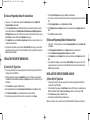 3
3
-
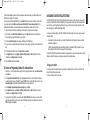 4
4
-
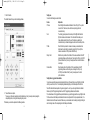 5
5
-
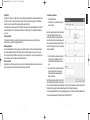 6
6
-
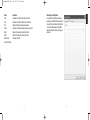 7
7
-
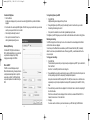 8
8
-
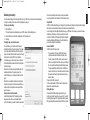 9
9
-
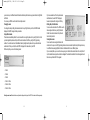 10
10
-
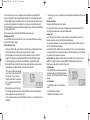 11
11
-
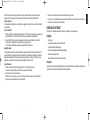 12
12
-
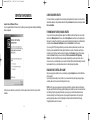 13
13
-
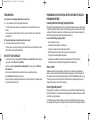 14
14
-
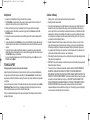 15
15
-
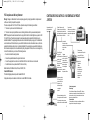 16
16
-
 17
17
-
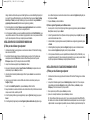 18
18
-
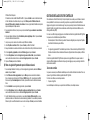 19
19
-
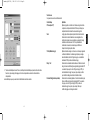 20
20
-
 21
21
-
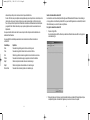 22
22
-
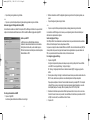 23
23
-
 24
24
-
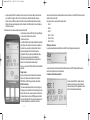 25
25
-
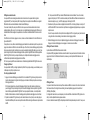 26
26
-
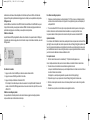 27
27
-
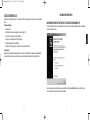 28
28
-
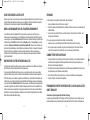 29
29
-
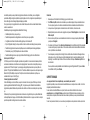 30
30
-
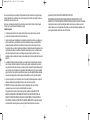 31
31
-
 32
32
-
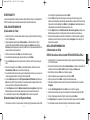 33
33
-
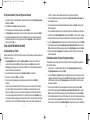 34
34
-
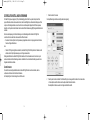 35
35
-
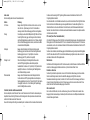 36
36
-
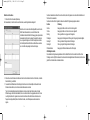 37
37
-
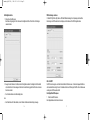 38
38
-
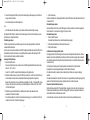 39
39
-
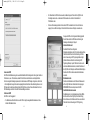 40
40
-
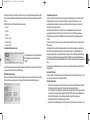 41
41
-
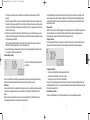 42
42
-
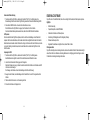 43
43
-
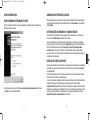 44
44
-
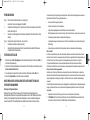 45
45
-
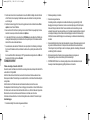 46
46
-
 47
47
-
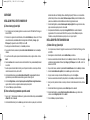 48
48
-
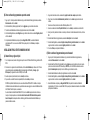 49
49
-
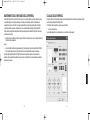 50
50
-
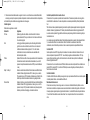 51
51
-
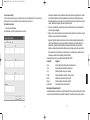 52
52
-
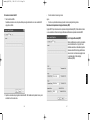 53
53
-
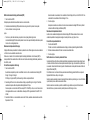 54
54
-
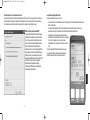 55
55
-
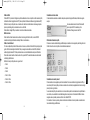 56
56
-
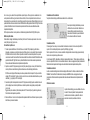 57
57
-
 58
58
-
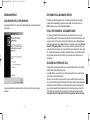 59
59
-
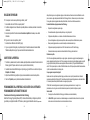 60
60
-
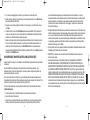 61
61
-
 62
62
-
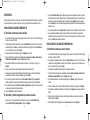 63
63
-
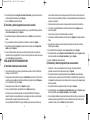 64
64
-
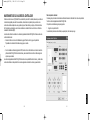 65
65
-
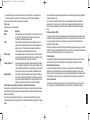 66
66
-
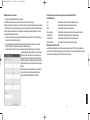 67
67
-
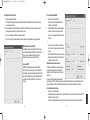 68
68
-
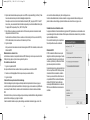 69
69
-
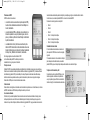 70
70
-
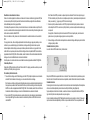 71
71
-
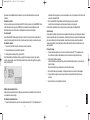 72
72
-
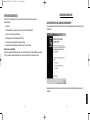 73
73
-
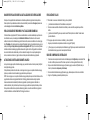 74
74
-
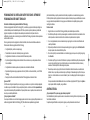 75
75
-
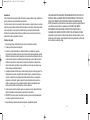 76
76
-
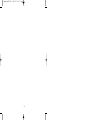 77
77
Saitek X52 FLIGHT CONTROL SYSTEM Manual de usuario
- Categoría
- Controles de juego
- Tipo
- Manual de usuario
- Este manual también es adecuado para
en otros idiomas
Artículos relacionados
-
Saitek PRO FLIGHT THROTTLE QUADRANT El manual del propietario
-
Saitek Pro Flight Yoke System El manual del propietario
-
Saitek 106994 Ficha de datos
-
Saitek Pro Flight Yoke System El manual del propietario
-
Saitek X-65F El manual del propietario
-
Saitek Bullet El manual del propietario
-
Saitek Combat Rudder Pedals Manual de usuario
-
Saitek Pro Flight Cessna Trim Wheel El manual del propietario
-
Saitek Pro Flight Cessna Rudder Pedals El manual del propietario
-
Saitek Cyborg Rumble Pad El manual del propietario
Otros documentos
-
Logitech X52 Space/Flight H.O.T.A.S. Guía de instalación
-
Logitech X52 Professional Space/Flight H.O.T.A.S. Guía de instalación
-
SPEEDLINK SL-6631 Instrucciones de operación
-
Logitech G 945-000058 Manual de usuario
-
Logitech G 945-000058 Manual de usuario
-
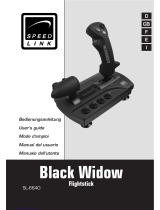 Speed Link black widow flightstick Manual de usuario
Speed Link black widow flightstick Manual de usuario
-
Thrustmaster MFD COUGAR PACK El manual del propietario
-
Simplicity 7800058 Manual de usuario
-
Thrustmaster 2960708 Manual de usuario
-
Hama 00034384 El manual del propietario